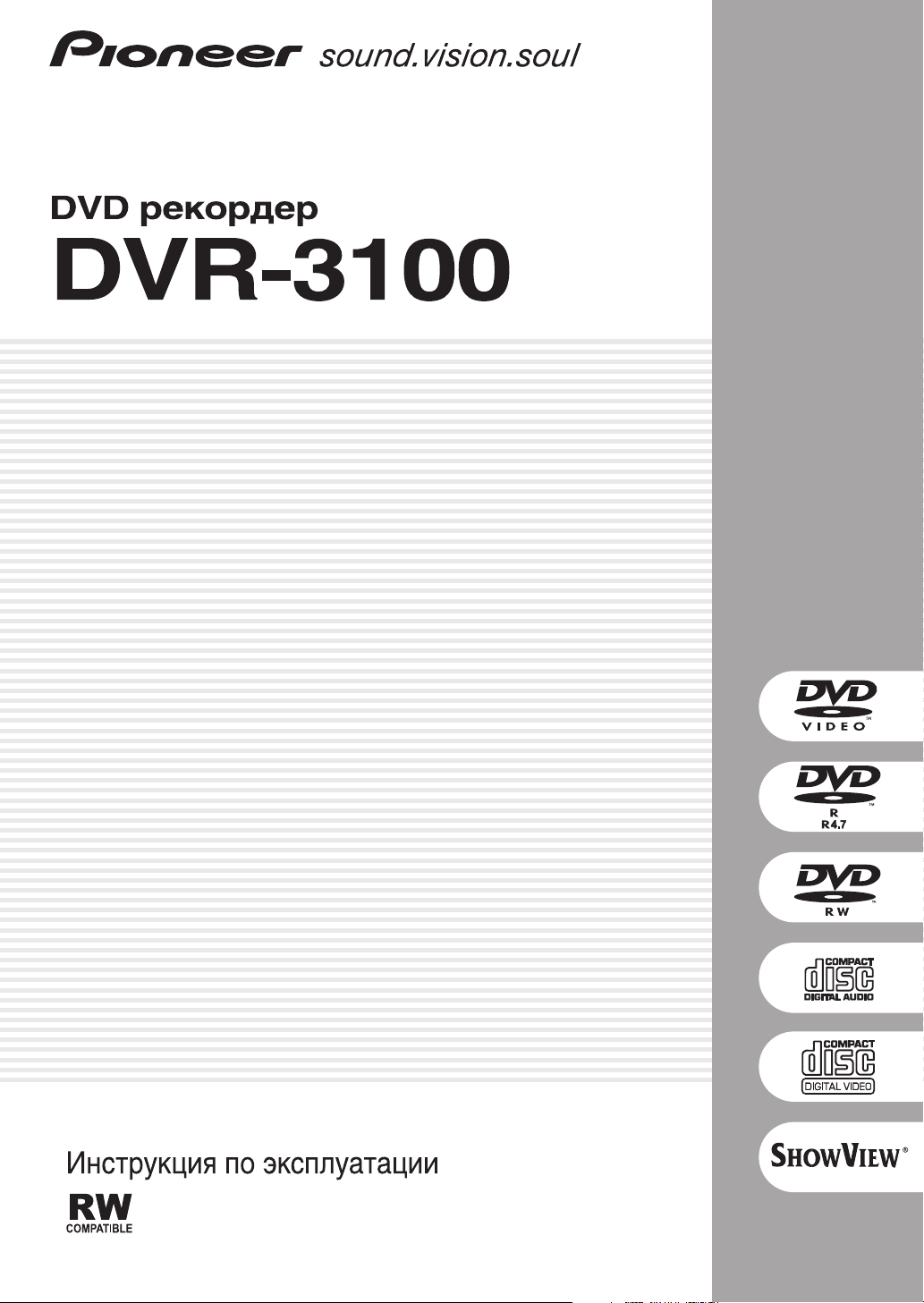

Спасибо за покупку изделия фирмы PIONEER.
Пожалуйста, прочтите целиком инструкцию по
эксплуатации, чтобы вы знали, как правильно
пользоваться вашей моделью. После того, как вы
прочтете инструкцию, положите ее в надежное место,
чтобы к ней мож-но было обратиться позднее.
В некоторых странах или регионах форма
штепсельной вилки и розетки может отличаться от
указанных на схемах в этой инструкции. Тем ни менее,
способ подсоединения и использования рекордера
один и тот же.
икЦСйлнЦкЦЬЦзаЦ:
иЦкЦдгыуДнЦгъ STANDBY/ON (кЦб.кЦЬае/Здг.)
ийСлйЦСазЦз д Знйкаузйв сЦиа а ийщнйем зЦ
йндгыуДЦн млнкйвлнЗй йн щгЦднкйлЦна З кЦбЦкЗзйе
кЦЬаеЦ. ийщнйем млнДзДЗгаЗДвнЦ млнкйвлнЗй З нДдап
еЦлнДп, ЙСЦ ейЬзй Ехгй Ех З лгмуДЦ дДдап-гаЕй
икйалтЦлнЗав ЕЦб ийеЦп йнлйЦСазанъ лЦнЦЗйв тзмк
йн лнЦззйв кйбЦнда. Цлга млнкйвлнЗй зЦ ЕмСЦн
алийгъбйЗДнъль З нЦуЦзаЦ икйСйгЬанЦгъзйЙй
иЦкайСД ЗкЦеЦза, лгЦСмЦн ЗхнДфанъ лЦнЦЗмы Загдм
млнкйвлнЗД аб лнЦззйв кйбЦнда.
H017BRu
Расположение: на задней панели модуля
ВЕНТИЛЯЦИЯ: При установке этого устройства
проследите, чтобы вокруг него было достаточно
свободного пространства для обеспечения нормального
теплоотвода (не менее 10 см сверху, 10 см сзади и по
10 см с каждой стороны).
Расположение: внутри модуля
ПРЕДУПРЕЖДЕНИЕ: В корпусе устройства
для целей вентиляции выполнены прорезь и отверстия,
и для обеспечения надежной работы устройства и его
защиты от перегрева, а также для предупреждения
опасности возникновения пожара никогда не
блокируйте и накрывайте эти отверстия такими
предметами, как газеты, скатерти, занавески и т. д.
Также не ставьте устройство на толстый ковер, кровать,
диван или на ткань, имеющую высокий ворс.
H040 Ru
DANGER
FARE
VAROITUS
DANGER
FARA!
GEFAHR
VISIBLE AND INVISIBLE LASER RADIATION WHEN OPEN.
AVOID DIRECT EXPOSURE TO BEAM.
SYNLIG OG USYNLIG LASERSTRÅLING HVIS ÅBEN
UNDGÅ DIREKTE EKSPONERING FOR STRÅLEN.
NÄKYVÄ JA NÄKYMÄTTÖN LASERSÄTEILY KUN AVAAT LAITTEEN.
VÄLTÄ SUORAA KOSKETUSTA SÄTEEN.
PRÉSENCE DE RAYONNEMENT LASER VISIBLE ET INVISIBLE
APRÈS OUVERTURE. ÉVITEZ TOUTE EXPOSITION DIRECTE AU
RAYON LASER.
SYNLIG OCH OSYNLIG LASERSTRÅLNING NÄR APPARATEN ÄR
ÖPPEN. UNDVIK ATT UTSÄTTA DIG FÖR DIREKT STRÅLNING.
SICHTBARE UND UNSICHTBARE LASERSTRAHLUNG, WENN
OFFEN. SETZEN SIE SICH NICHT DEM LASERSTRAHL AUS.
VRW1914
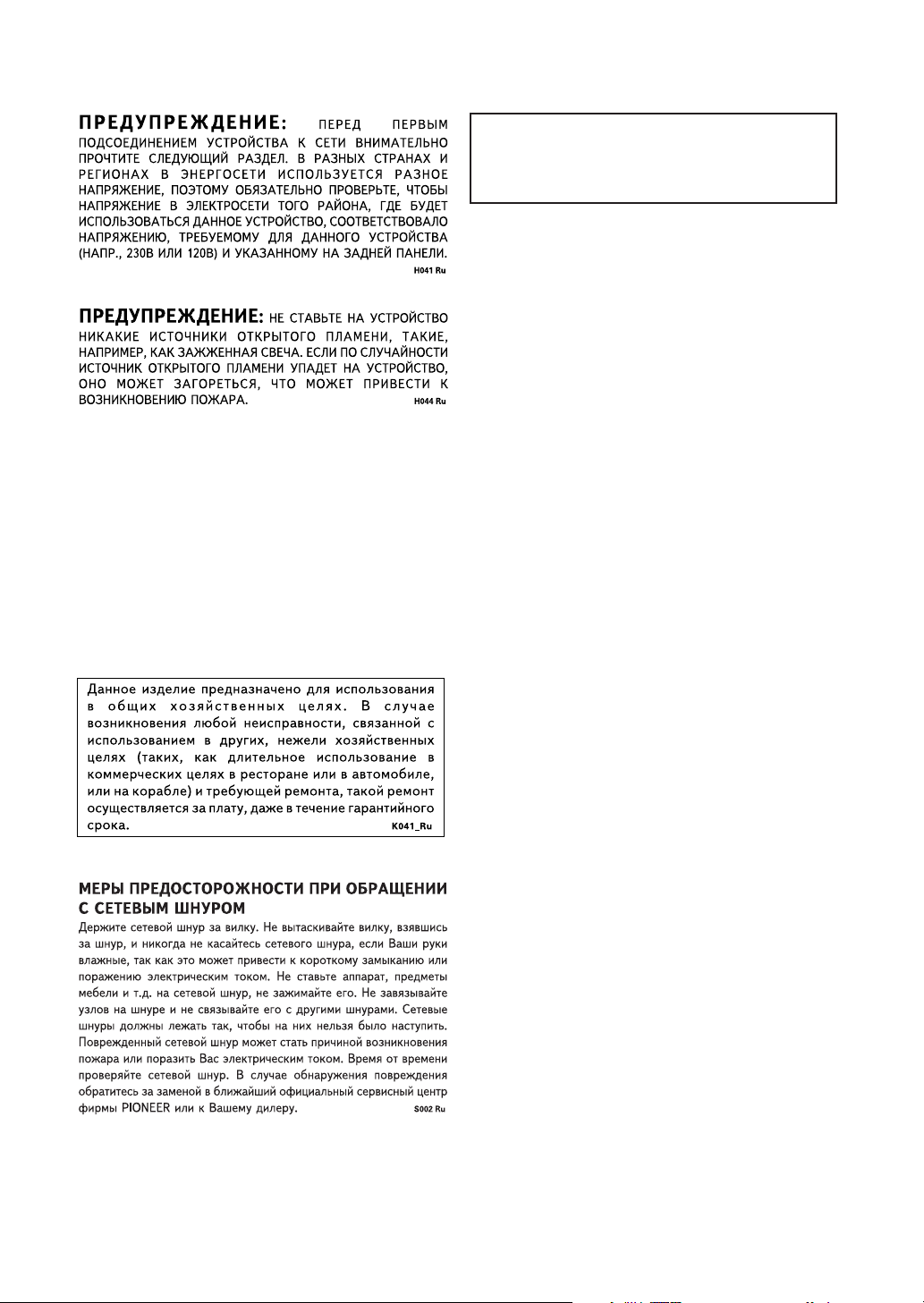
Рабочая среда H045 Ru
Температура и влажность рабочей среды:
+5°C – +35°C (+41°F – +95°F); относительная влажность
менее 85%RH (охлаждающие вентиляционные
отверстия не должны быть блокированы)
Не устанавливайте устройство в следующих местах:
• Местах, подверженных воздействию прямых
солнечных лучей или сильного искусственного света.
• Местах с высокой влажностью, а также в плохо
проветриваемых местах.
Это изделие использует FontAvenue ® шрифт по
лицензии NEC Corporation. FontAvenue это
зарегистрированная торговая марка NEC Corporation.
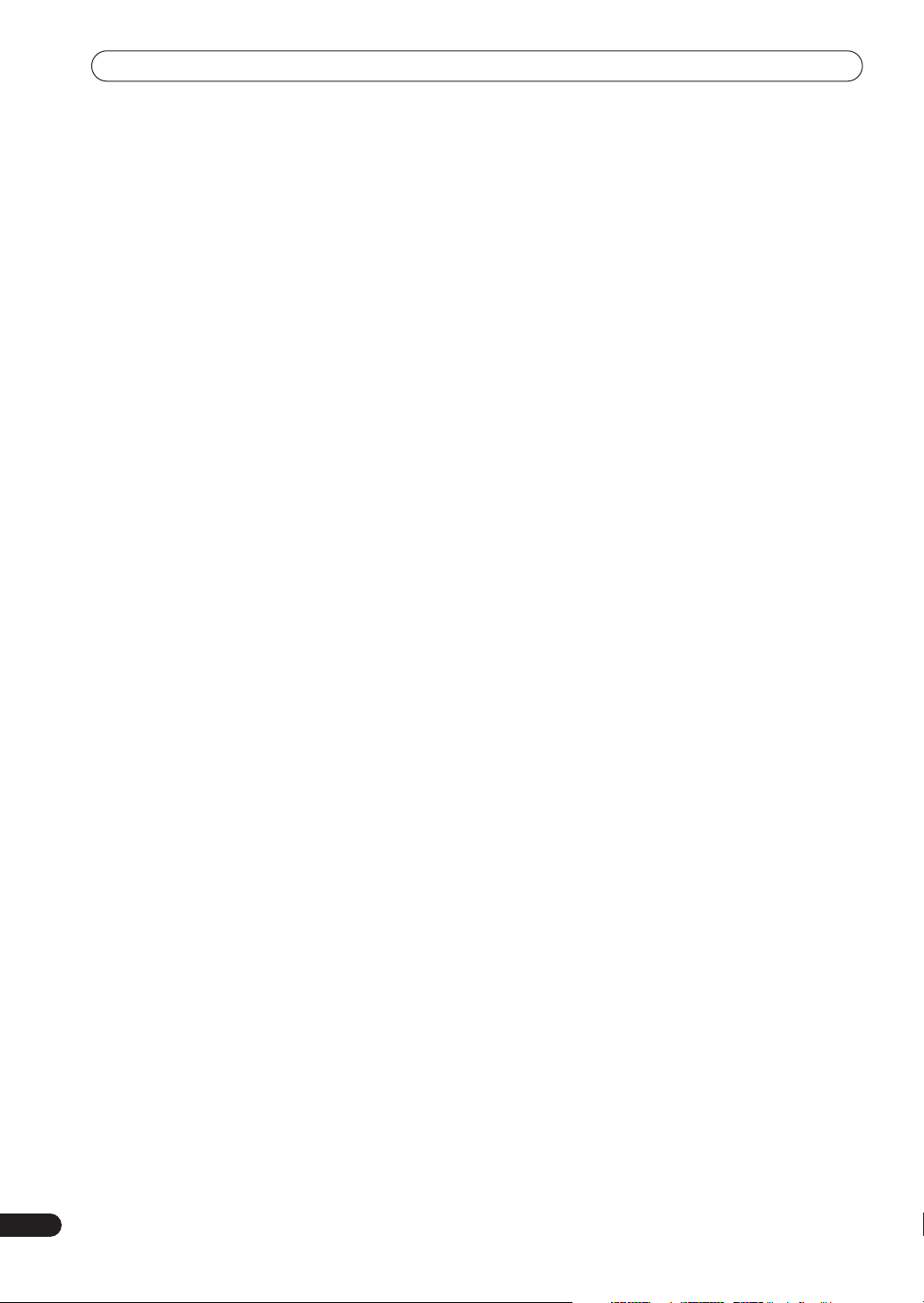
Содержание
01 Перед тем, как начать
Особенности
Что в коробке
Вставьте батарейки в дистанционное управление
Использование дистанционного управления
Совместимость проигрывания с диском/форматом
содержания
. . . . . . . . . . . . . . . . . . . . . . . . . . . . . . . . . . . 6
. . . . . . . . . . . . . . . . . . . . . . . . . . . . . . . . . . 8
. . . . 8
. . . . . . . . 8
. . . . . . . . . . . . . . . . . . . . . . . . . . . . . . . . . . . 9
02 Подсоединение
Соединения на задней панели
Соединения на передней панели
Дополнительные функции, которые вы можете
использовать с совместимым ТВ
Удобные соединения
Использование других типов аудио/видео
выходов
Подсоединение кабельной коробки или
сателитного приемника
Подсоединение внешнего устройства декодера (1)
Подсоединение внешнего устройства декодера (2)
Подсоединение к AV усилителю
Подсоединение других AV источников
Подсоединение к энергосети
. . . . . . . . . . . . . . . . . . . . . . . . . . . . . . . . . . . . . 15
. . . . . . . . . . . . . . . . . . . . . . . . . . . 14
. . . . . . . . . . . . . . . . . . . 12
. . . . . . . . . . . . . . . . . 12
. . . . . . . . . . . . . . . . . 13
. . . . . . . . . . . . . . . . . . . . . . . . . 16
. . 17
. . 18
. . . . . . . . . . . . . . . . . . 19
. . . . . . . . . . . . 20
. . . . . . . . . . . . . . . . . . . . 20
03 Управления и дисплеи
Передняя панель
Дисплей
Дистанционное управление
. . . . . . . . . . . . . . . . . . . . . . . . . . . . . . . . . . . . . 22
. . . . . . . . . . . . . . . . . . . . . . . . . . . . . . 21
. . . . . . . . . . . . . . . . . . . . . 23
04 Давайте начнем
Включите и установите
Ваша первая запись
Использование встроенного ТВ модуля
Основы проигрывания
Использование Начального меню
Воспроизведение информации о диске на экране
. . . . . . . . . . . . . . . . . . . . . . . . . 25
. . . . . . . . . . . . . . . . . . . . . . . . . . . 28
. . . . . . . . . . . 29
. . . . . . . . . . . . . . . . . . . . . . . . . . 30
. . . . . . . . . . . . . . . . 32
. . . 33
05 Проигрывание
Введение
Использование Навигатора диска для просмотра
содержания диска.
Навигация дисков
Сканирование дисков
Замедленное проигрывание
Просмотр кадров в прогрессивном/регрессивном
направлении
Меню Режима проигрывания
Воспроизведение и выбор субтитров
Выбор DVD саундтреков
Выбор аудио канала
Выбор ракурса камеры
. . . . . . . . . . . . . . . . . . . . . . . . . . . . . . . . . . . . . 35
. . . . . . . . . . . . . . . . . . . . . . . . . . . . . 35
. . . . . . . . . . . . . . . . . . . . . . . . . . . . . . 37
. . . . . . . . . . . . . . . . . . . . . . . . . . 37
. . . . . . . . . . . . . . . . . . . . . 38
. . . . . . . . . . . . . . . . . . . . . . . . . . . . . . . . . . 39
. . . . . . . . . . . . . . . . . . . . 40
. . . . . . . . . . . . . . 43
. . . . . . . . . . . . . . . . . . . . . . . . 43
. . . . . . . . . . . . . . . . . . . . . . . . . . . 44
. . . . . . . . . . . . . . . . . . . . . . . . . 44
06 Запись
О записи DVD
Продолжительность записи и качество
изображения
Ограничения записи видео
Настройка качества изображения/
продолжительности записи
Обычная запись ТВ передач
Установка таймера записи
Часто встречающиеся вопросы
Синхронная запись и проигрывание
Запись внешнего компонента
Автоматическая запись сателитного приемника
Запись с DV камкордера
Запись из DV вывода
Воспроизведение ваших записей на других DVD
проигрывателях
Инициализирование DVD-RW диска
. . . . . . . . . . . . . . . . . . . . . . . . . . . . . . . . . 45
. . . . . . . . . . . . . . . . . . . . . . . . . . . . . . . . . . 45
. . . . . . . . . . . . . . . . . . . . . . 46
. . . . . . . . . . . . . . . . . . . . . . 46
. . . . . . . . . . . . . . . . . . . . . 47
. . . . . . . . . . . . . . . . . . . . . . 48
. . . . . . . . . . . . . . . . . . 53
. . . . . . . . . . . . . . 53
. . . . . . . . . . . . . . . . . . . . 53
. . . . 54
. . . . . . . . . . . . . . . . . . . . . . . . 55
. . . . . . . . . . . . . . . . . . . . . . . . . . . 56
. . . . . . . . . . . . . . . . . . . . . . . . . . . . . . . 56
. . . . . . . . . . . . . . 57
07 Редактирование
Экран навигатора диска
Опции меню Навигатора диска
Редактирование Исходного (Original) содержания
VR режима и содержания Видео режима
Создание и редактирование Списка проигрывания
(Play List) VR режима
. . . . . . . . . . . . . . . . . . . . . . . . 58
. . . . . . . . . . . . . . . . . . . 59
. . . . . . . . . . 60
. . . . . . . . . . . . . . . . . . . . . . . . . . . 63
4
Ru
08 Предыстория диска
Использование Предыстории диска
. . . . . . . . . . . . . . . 67
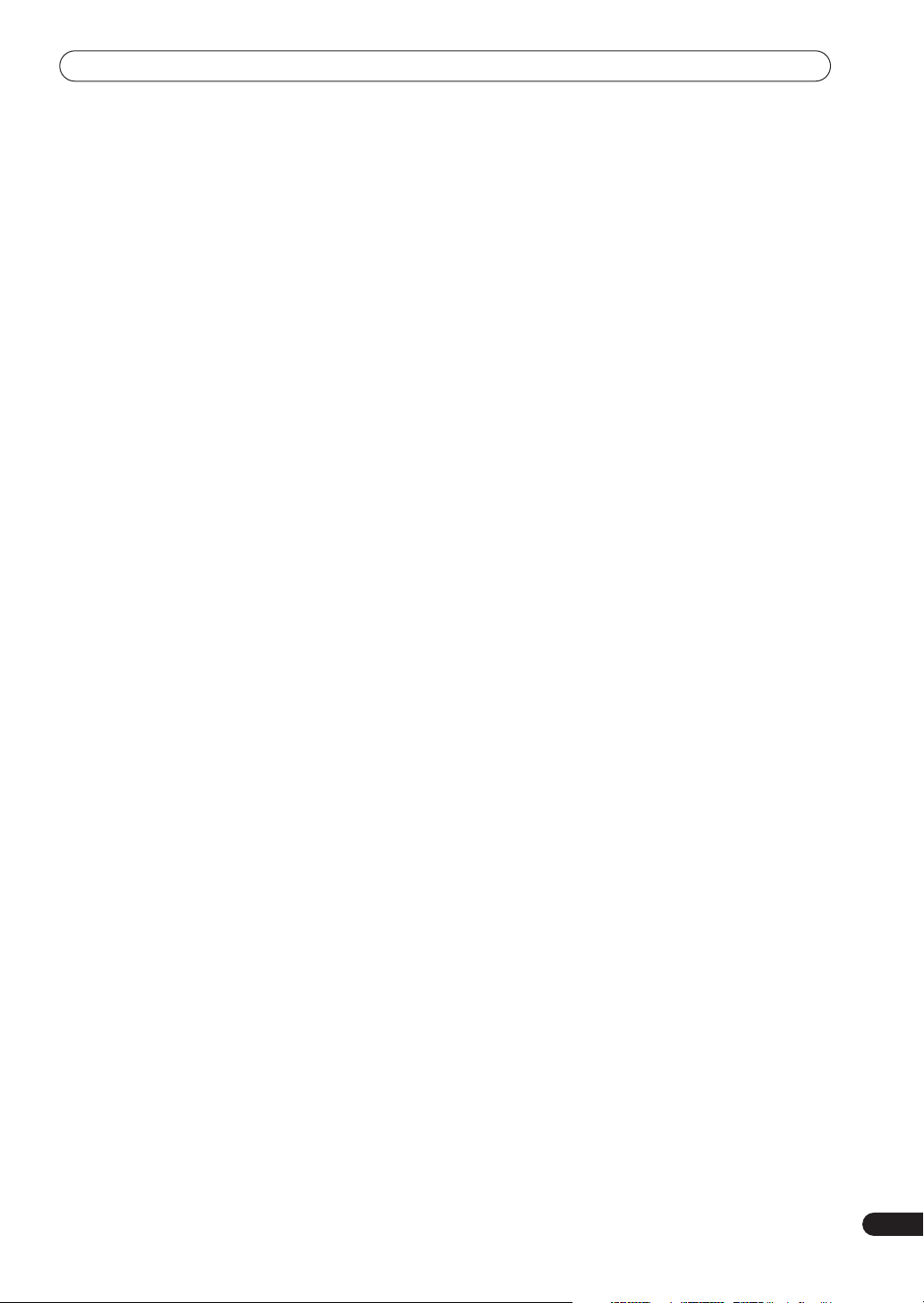
09 PhotoViewer (Программа просмотра
изображений)
Запуск показа слайдов
. . . . . . . . . . . . . . . . . . . . . . . . . 68
10 Меню Настройки диска
Начальные настройки
Настройки инициализирования
Настройки завершения диска
. . . . . . . . . . . . . . . . . . . . . . . . . . 70
. . . . . . . . . . . . . . . . . . 71
. . . . . . . . . . . . . . . . . . . 71
11 Меню Регулирования видео/аудио
Настройка качества изображения ТВ и внешних
подсоединенных компонентов
Настройка качества изображения для проигрывания
дисков
. . . . . . . . . . . . . . . . . . . . . . . . . . . . . . . . . . . . . . . 73
Аудио DRC
Виртуальное окружение
. . . . . . . . . . . . . . . . . . . . . . . . . . . . . . . . . . . 74
. . . . . . . . . . . . . . . . . . . 72
. . . . . . . . . . . . . . . . . . . . . . . . 74
12 Меню Начальных настроек
Использование меню Начальных настроек
Основные настройки
Настройки модуля
Настройки видео ввода/вывода
Настройка Аудио ввода
Настройка аудио вывода
Языковые настройки
Настройки записи
Настройки проигрывания
. . . . . . . . . . . . . . . . . . . . . . . . . . . 75
. . . . . . . . . . . . . . . . . . . . . . . . . . . . . 77
. . . . . . . . . . . . . . . . . . 80
. . . . . . . . . . . . . . . . . . . . . . . . . 81
. . . . . . . . . . . . . . . . . . . . . . . 82
. . . . . . . . . . . . . . . . . . . . . . . . . . . 83
. . . . . . . . . . . . . . . . . . . . . . . . . . . . . 85
. . . . . . . . . . . . . . . . . . . . . . . 86
. . . . . . . . . 75
13 Дополнительная информация
Переустановка рекордера
Настройка дистанционного управления на
управление вашим ТВ
Размеры экранов и форматы дисков
Выявление неисправностей
Часто встречающиеся вопросы
О DV
. . . . . . . . . . . . . . . . . . . . . . . . . . . . . . . . . . . . . . . . 95
Мануальные режимы записи
Список языковых кодов
Список кодов стран
Экранные дисплеи и дисплеи рекордера
Уход за дисками
Хранение дисков
Поврежденне диски
Очистка звукоснимательных линз
Конденсация
Советы по установке
Передвижение рекордера
Словарь
. . . . . . . . . . . . . . . . . . . . . . . . . . . . . . . . . . . . 101
Указатель
. . . . . . . . . . . . . . . . . . . . . . . . . . . . . 100
. . . . . . . . . . . . . . . . . . . . . . . . . . . . . 100
. . . . . . . . . . . . . . . . . . . . . . . . . . . . . . . . . 100
. . . . . . . . . . . . . . . . . . . . . . . . . . . . . . . . . 103
. . . . . . . . . . . . . . . . . . . . . . 90
. . . . . . . . . . . . . . . . . . . . . . . . . . 90
. . . . . . . . . . . . . 91
. . . . . . . . . . . . . . . . . . . . . 92
. . . . . . . . . . . . . . . . . . 94
. . . . . . . . . . . . . . . . . . . . 96
. . . . . . . . . . . . . . . . . . . . . . . . 97
. . . . . . . . . . . . . . . . . . . . . . . . . . . . 97
. . . . . . . . . . 98
. . . . . . . . . . . . . . . . . . . . . . . . . . . 100
. . . . . . . . . . . . . . . 100
. . . . . . . . . . . . . . . . . . . . . . . . . . 100
. . . . . . . . . . . . . . . . . . . . . . 101
5
Ru
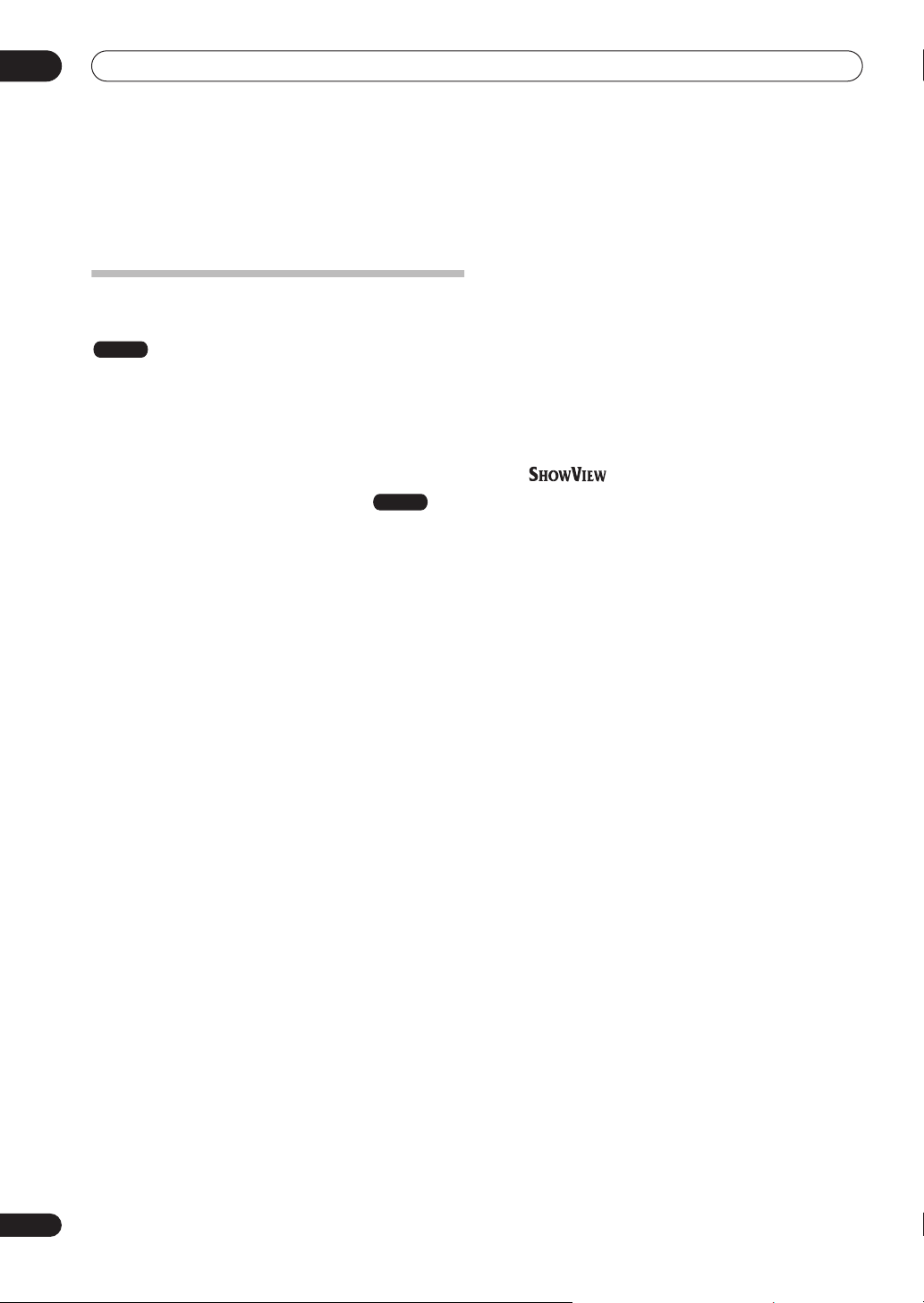
01
Перед тем, как начать
Глава 1
Перед тем, как начать
• Запрограммируйте до 32 таймеров записи
Особенности
• Функция предварительного проигрывания
VR mode
При помощи функции предварительного проигрывания вы
сможете просмотреть запись уже до завершения процесса
записи. Например, вы можете запрограммировать таймер на
запись программы, на начало которой вы опоздаете на 15
минут, а затем сразу начать просмотр записи этой
программы тогда, как рекордер будет продолжать запись на
15 минут перед вами.
• Синхронная запись и проигрывание
При помощи этой функции вы сможете записывать
трансляцию на диск и одновременно просматривать запись
из содержания этого же диска.
• Навигатор диска
При помощи навигатора диска вы сможете легко
редактировать и просматривать содержание диска,
используя окна с изображением каждого раздела (или главы
раздела) в качестве наглядной информации о содержании
этого раздела (главы).
• Предыстория диска
Экран Предыстории диска воспроизводит информацию о
диске, в том числе и объем свободного пространства на
диске, которое вы можете использовать для записи, на
последних 30 загруженных, пригодных для записи, дисках.
Каждый раз, как вы загрузите пригодный для записи диск,
функция Предыстории диска будет автоматически
обновлена последними данными.
• Начальное меню
В Начальном меню на экране вы получите доступ ко всем
функциям рекордера, начиная с установки рекордера, и
заканчивая программированием таймера записи и
редактированием записи.
• Звуковое окружение кинотеатра в вашем доме
Подсоедините этот рекордер к усилителю/приемнику,
совместимому с Dolby Digital и/или, чтобы наслаждаться
всеми эффектами звукового окружения Dolby Digital и DTS
DVD дисков.
• Простой в обращении Таймер записи
Вы сможете легко настроить рекордер на запись программы
в окне Простого в обращении Таймера записи. Графически
установите время начала и конца записи, введите
количество каналов и, по желанию, измените качество
записи. Вот и все!
VR mode
Вы можете легко запрограммировать рекордер на запись
максимум 32 программ на месяц вперед, по желанию
применяя ShowView sсистему
Наряду с единичными программами вы также сможете
запрограммировать запись ежедневных и еженедельных
передач.
Этот рекордер совместим также и с VPS/PDC системами,
которые гарантируют вам произведение записи даже в том
случае, когда трансляция начнется не в указанное в
программе передач время.
*1
это зарегистрированная торговая марка
фирмы Gemstar Development Corporation.
ShowView система производиться по лицензии фирмы
Gemstar Development Corporation.
• Функция немедленного запуска записи
Используйте функцию немедленного запуска записи, чтобы
моментально начать записывать передачу 30 минутными
временными кусками. С каждым нажатием кнопки записи,
время записи будет продлеваться на 30 минут.
• Отрегулированная запись
Функция отрегулированной записи автоматически установит
качество записи в том случае, если, при выполненных вами
настройках, доступное время для записи на диске не
достаточно для данного материала.
• Функция Автоматического запуска записи из
сателитного приемника или других устройств,
устанавливающихся на верхней крышке приборов
Если вы подсоединили сателитный приемник или другое
устройство, устанавливающееся на верхней крышке
приборов, к
рекордера, вы сможете автоматически запускать и
останавливать запись в соответствии настройкам таймеров
этих устройств.
• Высококачественное 16-бит Линейное РСМ аудио
Во время произведения записи с использованием одой из
настроек высококачественной записи (
аудио будет записано в не сжатом 16-бит Линейном РСМ
формате. Это обеспечит высококачественный звук в
дополнение к превосходному качеству изображения. См.
Настройка качества изображения/продолжительности
записи
на стр. 46, чтобы получить более детальную
информацию о режимах записи.
• Функции регулирования качества изображения
Во время проигрывания вы сможете отрегулировать
различные настройки качества изображения, чтобы
улучшить его. Вы также можете отрегулировать качество
изображения записи. Например, если вы хотите сделать DVD
копию старой видео кассеты, вы можете отрегулировать
качество изображения до того, как произвести запись на
диск.
*1
для упрощения процесса.
®
INPUT 3/AUTO START REC
входам этого
FINE
или
MN32
),
6
Ru
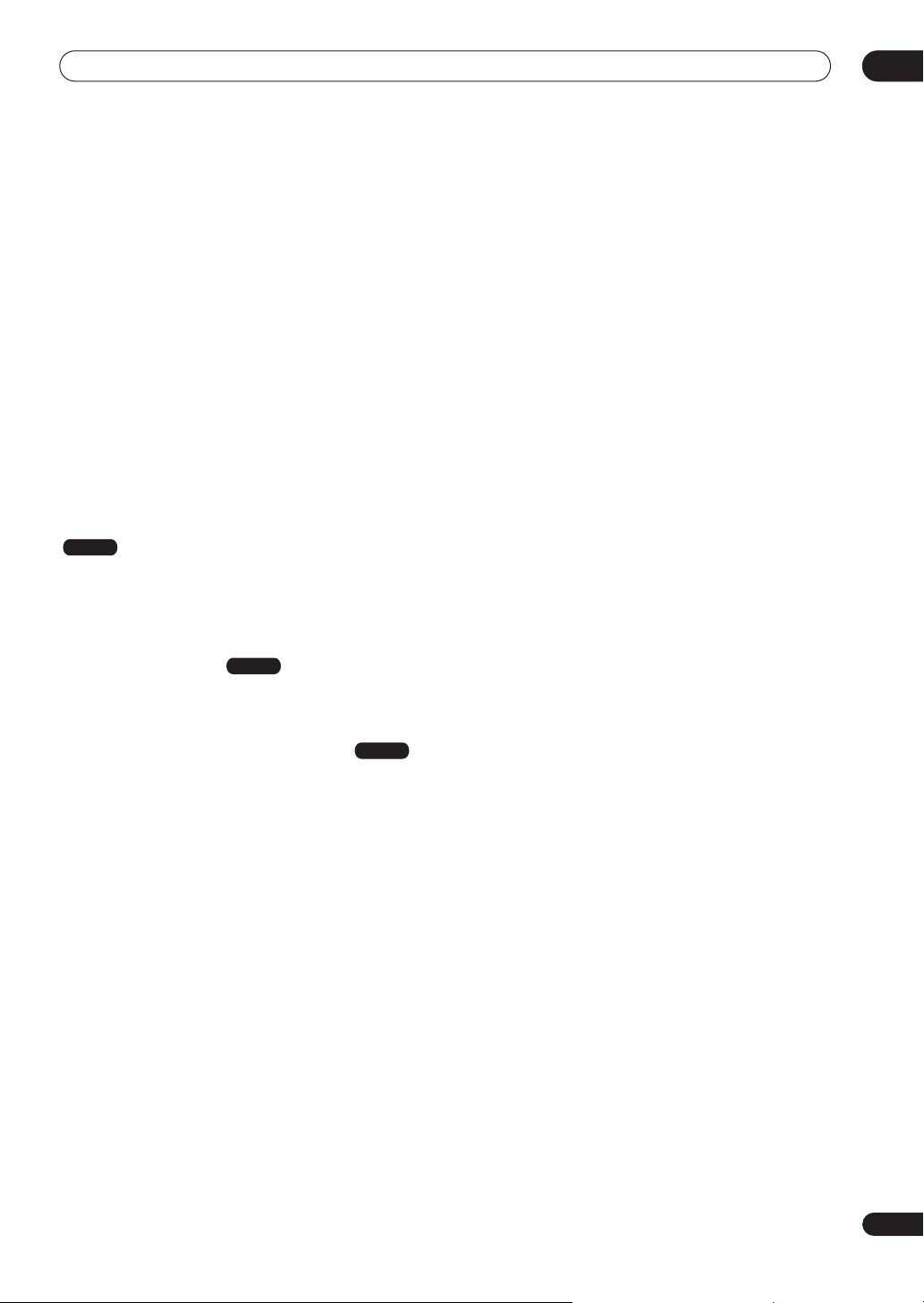
Перед тем, как начать
• Быстро и легко отыщите программу для
просмотра
В отличие от видео кассеты, которую необходимо
перематывать на искомое место, на DVD диске вы сможете
непосредственно перейти к начальной точке просмотра.
Произведите поиск главы, раздела или определенного
времени на диске.
• Мануальная запись
В дополнение к четырем настройкам качества записи (
SP, LP
и EP), при помощи функции мануальной записи вы
получите доступ к 32 различным настройкам качества/
времени записи, с которыми вы сможете очень точно
управлять процессом записи.
• Записывайте на и с DV камкордера
Этот рекордер оснащен встроенными гнездами DV
(Дигитальное видео) входа/выхода, к которым вы сможете
подсоединить DV камкордер. Благодаря этому вы сможете
идеально перенести отснятый материал на DVD для
редактирования. По необходимости вы сможете вернуть
DVD содержание на камкордер.
• Безопасное, не разрушающее редактирование
VR mode
Во время редактирования, содержание DVD-RW диска
(Исходное (Original) содержание) не затрагивается.
Отредактированная версия (Содержание Списка
проигрывания (Play List)) только посылается на различные
части исходного содержания.
FINE
,
01
• Разметка разделов
VR mode
Чтобы упростить процесс редактирования, вы можете
расставить разметки разделов в любом месте записи.
• Воспроизведение записи, созданной в Play Video
режиме, на обычном DVD проигрывателе
Video mode
Диски, записанные с применением Видео режима, можно
просмотреть на обычных DVD проигрывателях, в том числе и
на компьютерных DVD драйверах, совместимых с DVD-
*2
Видео проигрыванием
*2
Запись в ‘DVD-Видео формате’: на Pioneer DVD
.
рекордерах, использование DVD-Видео формата для
записи на DVD-R и DVD-RW диски обозначается
термином записи в ‘Видео режиме’. Применение этого
формата во время проигрывания DVD-R/DVD-RW не
обязательно для производителей оборудования DVD
проигрывателей, поэтому существуют приборы, которые
не смогут воспроизвести DVD-R или DVD-RW диски,
записанные в DVD-Видео формате.
Примечание: ‘Завершение’ диска обязательно.
• Проигрывание WMA, MP3 и JPEG файлов
Этот проигрыватель может проигрывать WMA и МР3 аудио
файлы, а также файлы с JPEG изображениями на CD-R, CDRW или CD-ROM дисках (см. Совместимость проигрывания с
диском/форматом содержания на стр. 9).
Ru
7
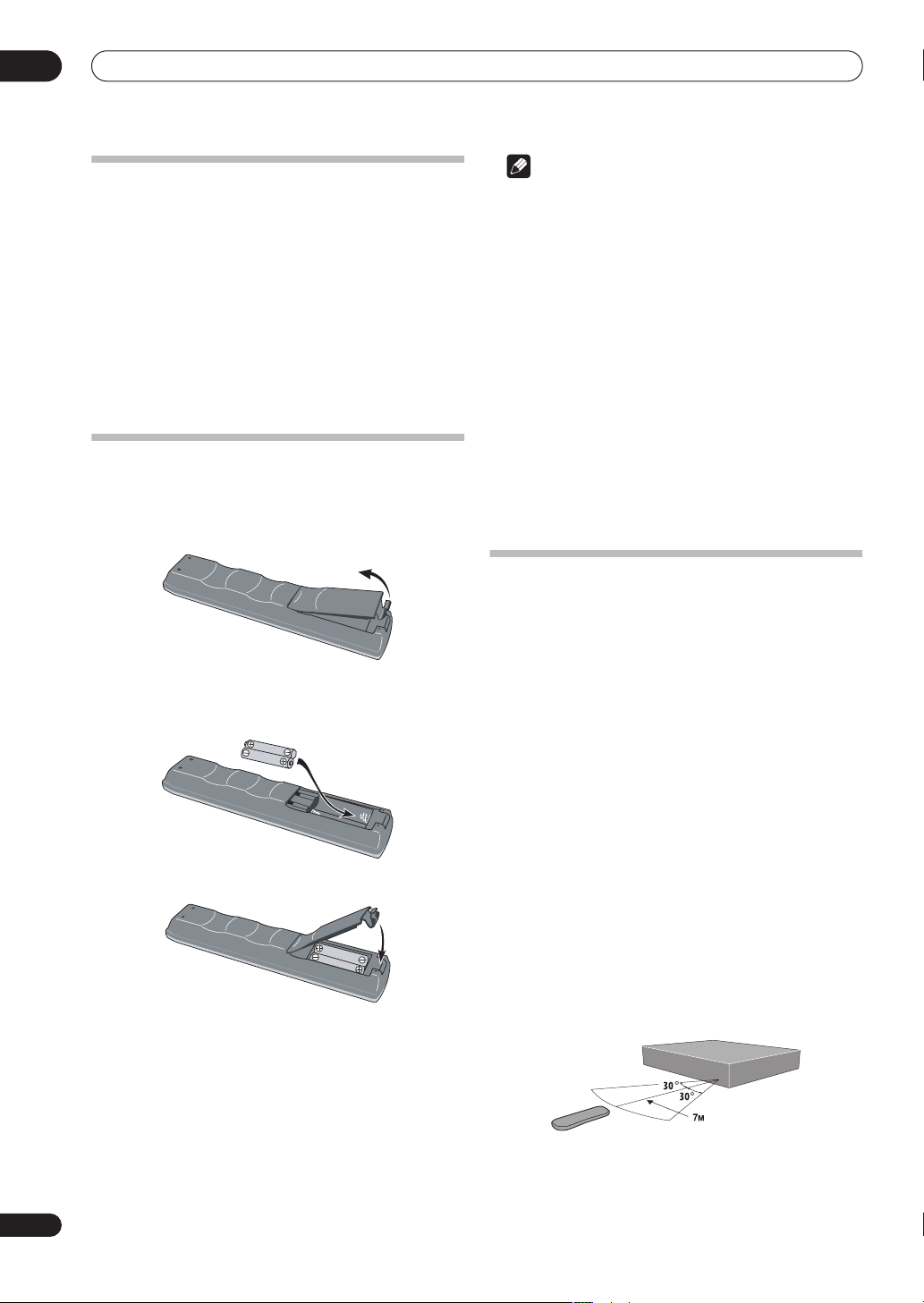
01
Перед тем, как начать
Что в коробке
Спасибо вам за покупку этого изделия Pioneer. Когда вы
открыли коробку, пожалуйста, убедитесь, что следующие
принадлежности были получены вами.
•
Дистанционное управление
•
AA/R6P сухие батарейки х2
•
Аудио/видео кабель (красный/белый/желтый)
•
RF антенный кабель
•
Шнур питания
•
Эта инструкция по эксплуатации
•
Гарантийный талон
Неправильное использование батарей может стать причиной
таких повреждений, как утечка или взрыв. Пожалуйста,
придерживайтесь следующих правил:
Вставьте батарейки в дистанционное
управление
1 Откройте крышку отсека для батарей на задней
панели дистанционного управления.
Использование дистанционного
управления
Во время использования дистанционного управления,
пожалуйста, помните следующее:
2 Вставьте две AA/R6P батарейки в отсек, размещая
их в соответствии с индикаторами (
отсека.
3 Закройте крышку
,
) внутри
Примечание
•
Не используйте одновременно старые и новые
батарейки.
•
Не используйте одновременно разные типы батареек—
несмотря на то, что они выглядят одинаково, их вольтаж
может отличаться.
•
Плюс и минус полюсы батареек должны соответствовать
индикаторам внутри отсека.
•
Вынете батарейки из дистанционного управления, если
вы не будете использовать его на протяжении месяца
или дольше.
•
Если у вас в наличии имеются использованные
батарейки, пожалуйста, придерживайтесь
правительственных указов или правил по защите
окружающей среды, действительных в вашей стране или
регионе.
•
На пути между дистанционным управлением и
дистанционным датчиком не должно быть преград.
•
Если сильный солнечный свет или флюоресцирующий
свет попадает на дистанционный датчик, могут
возникнуть сбои в функционировании дистанционного
управления.
•
Если вы используете дистанционные управления
нескольких приборов, это может вызвать сбои в их
функционировании. Попытайтесь не использовать
дистанционные управления приборов, установленных
близко к этому модулю.
•
Если вы заметили, что диапазон управления
значительно уменьшился, замените батарейки.
•
Когда батарейки сели или вы заменили их, режим
дистанционного управления и коды настроек для ТВ
будут автоматически переустановлены. См. Установка
дистанционного управления на стр. 77 и Настройка
дистанционного управления на управление вашим ТВ на
стр. 90, чтобы переустановить их.
•
Используйте в пределах диапазона управления и угла,
как указано ниже.
8
Ru
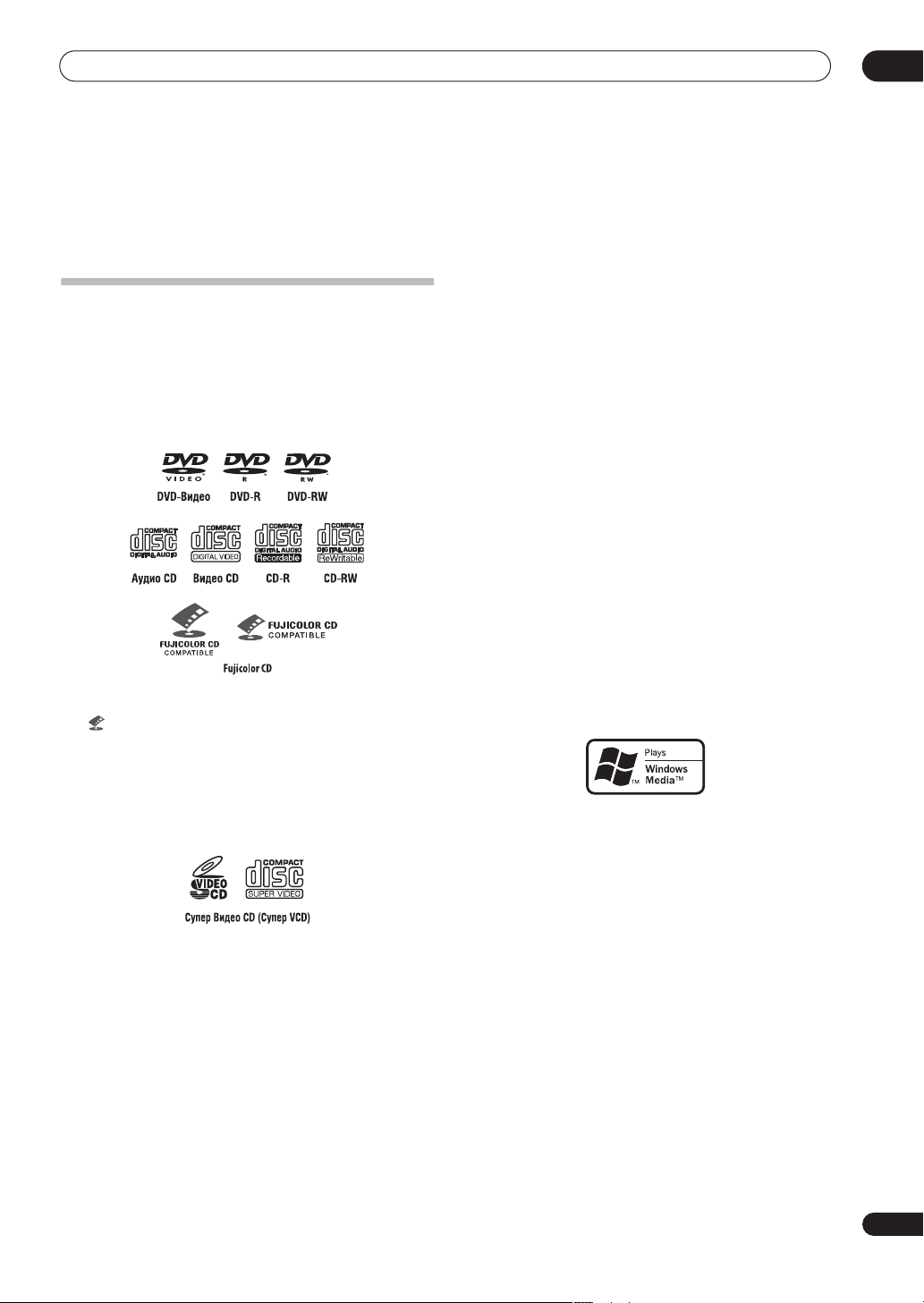
Перед тем, как начать
•
Вы можете управлять этим рекордером, используя
дистанционный датчик другого Pioneer компонента,
подсоединив его к
панели. См. Соединения на задней панели на стр. 12,
чтобы получить более детальную информацию.
CONTROL IN
гнезду на задней
01
Совместимость с DVD-R/RW
Этот рекордер будет проигрывать и записывать DVD-R/RW
диски, которые записаны в DVD-Видео формате (Видео
режим), а также DVD-RW диски, с форматом Видео записи
(VR). Система совместима с DVD-RW 1,1 версии и 1,1/2х
версии, а также DVD-R 2,0 версии и 2,0/4х версии.
Совместимость проигрывания с
диском/форматом содержания
Общая совместимость диска
Эта система была разработана и создана для совместимости
с софтверами, помеченными одним или больше из
нижеуказанных знаков:
Совместимость с CD-R/RW
Эта система будет проигрывать CD-R и CD-RW диски,
записанные в Аудио CD или Видео CD/Супер VCD форматах,
или в качестве CD-ROM, содержащего MP3, WMA или JPEG
файлы. Тем ни менее, любое другое содержание может стать
причиной невозможности воспроизведения диска, или
возникновения шума/помех на выводе.
Эта система не может производить запись CD-R или CD-RW
дисков.
Совместимость с дисками, записанными на ПК
Если вы записали диск на персональном компьютере,
несмотря на ‘совместимый формат’, как указано выше,
может случиться, что диск не будет проигрываться на этом
рекордере в связи с настройками прикладного софтвера,
примененного во время создания диска. В этих
исключительных случаях обратитесь к издателю софтвера,
чтобы получить более подробную информацию.
Сверьтесь с инструкцией на коробках DVD-R/RW и CD-R/RW
софтверов, чтобы получить более подробную информацию о
совместимости.
•
Система также совместима с KODAK Picture CD
•
это торговая марка Fuji Photo Film Co. Ltd.
Этот проигрыватель соответствует IEC’s Супер VCD
стандарту. По сравнению с Видео CD стандартом, Супер
VCD предлагает лучшее качество изображения, и
предоставляет возможность произведения записи двух
стерео саундтреков. Супер VCD также дает возможность
воспроизведения в широкоэкранном формате.
Другие форматы, в том числе но, не ограничиваясь
нижеуказанными, не будут воспроизводиться на этой
системе:
DVD-Audio / SACD / DVD-RAM
DVD-ROM / CD-ROM*
* за исключением тех, которые содержат WMA, МР3 или
JPEG. См. также Совместимость со сжатым аудио и
Совместимость с JPEG файлами ниже.
DVD-R/RW и CD-R/RW диски, записанные на DVD рекордере,
CD рекордере или персональном компьютере могут не
проигрываться на этой системе. Причиной этому могут
послужить различные факторы, как, например: тип
используемого диска; тип записи; повреждение, пыль или
конденсация на диске или звукоснимательной линзе
рекордера. См. ниже примечания об определенных
софтверах и форматах.
Совместимость с WMA (Windows Media Audio)
Windows Media знак, который вы видите на коробке,
указывает на то, что этот рекордер может воспроизводить
WMA данные.
WMA это аббревиатура Windows Media Audio и обозначает
технологию аудио уплотнения, разработанную Microsoft
Corporation. WMA данные могут кодироваться с помощью
Windows Media Player версия 9 (или меньше), а также
Windows Media Player для Windows XP.
Windows Media и знак Windows это торговые знаки или
зарегистрированные торговые знаки Microsoft Corporation в
США и/или других странах.
Совместимость со сжатым аудио
Этот модуль будет проигрывать CD-ROM, CD-R и CD-RW
диски, содержащие файлы, которые были сохранены в
MPEG-1 Audio Layer 3 (MP3) или Windows Media Audio (WMA)
формате с 44,1 или 48 кГц установленным уровнем.
Несовместимые файлы не будут проигрываться и появится
сообщение
воспроизведение этого формата) (
передней панели).
Cannot play this file format
(Невозможно
CAN’T PLAY
на дисплее
9
Ru
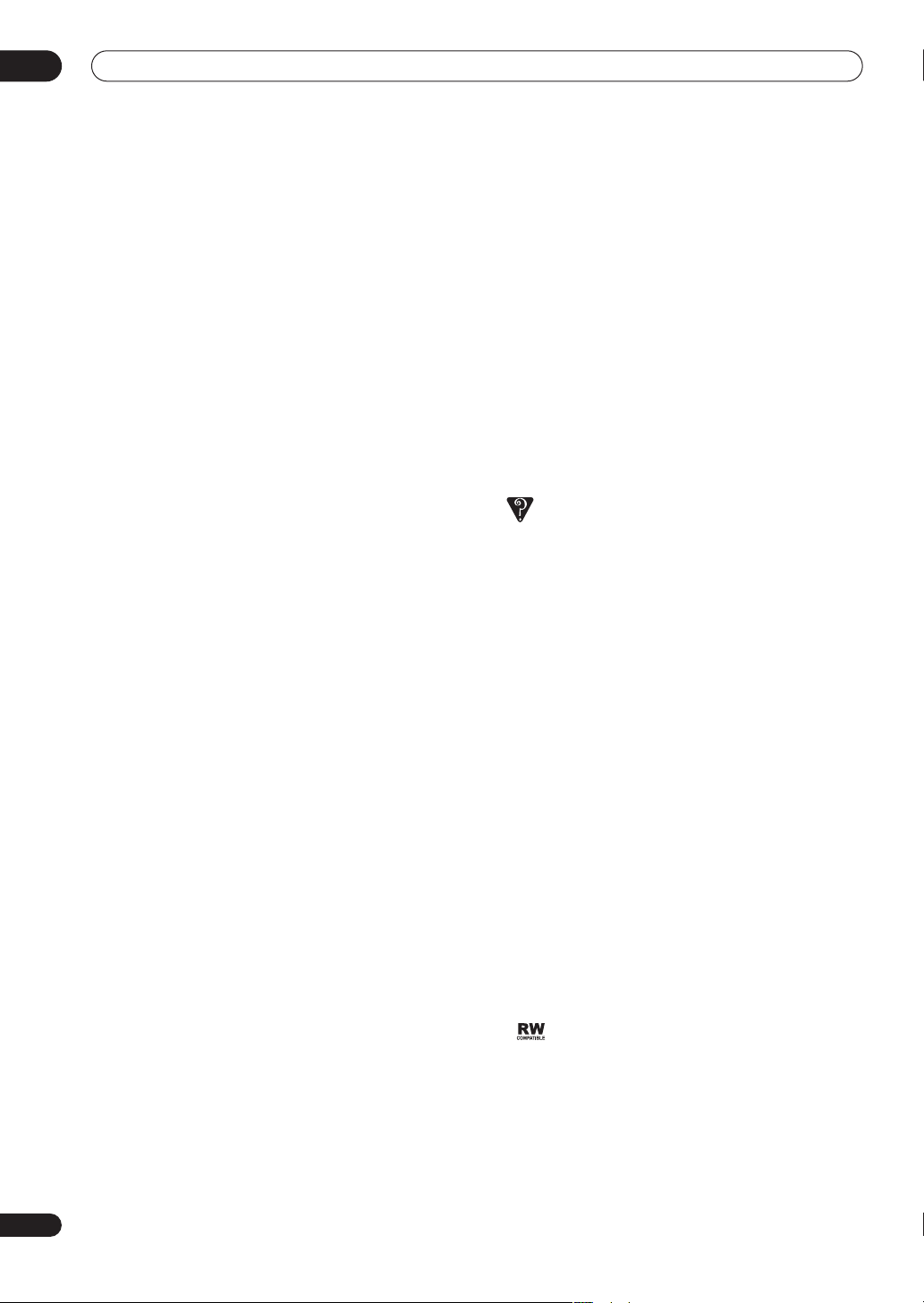
01
Перед тем, как начать
10
Ru
Мы советуем вам использовать МР3 файлы с
фиксированным уровнем битов. МР3 файлы с переменным
уровнем битов (VBR) могут быть воспроизведены, но время
проигрывания будет указываться неправильно.
Этот рекордер совместим с 44,1 и 48 кГц WMA файлами,
кодированными с применением Windows Media Codec 8.
Проигрывание файлов, кодированных с применением
Windows Media Codec 9, возможно, но некоторые части,
содержащие особенности, присущие этой версии, не будут
воспроизведены (в особенности Pro, Lossless, Voice и VBR
WMA файлы).
WMA файлы, кодированные c применением системы защиты
записи DRM (Digital Rights Management) не будут
проигрываться и появится сообщение
format
(Невозможно воспроизведение этого формата)
(
CAN’T PLAY
CD-ROM, используемый для составления ваших WMA/MP3
файлов, должен соответствовать ISO 9660 уровню 1 или 2.
Физический формат CD: Mode1, Mode2 XA Form1. Обе
файловые системы Romeo and Joliet совместимы с этим
проигрывателем.
Используйте CD-R или CD-RW диски для произведения
записи ваших файлов. Диски должны быть завершенными
(т.е.сеанс должен быть закрыт) для того, чтобы их можно
было проигрывать на этом рекордере.
Этот рекордер будет проигрывать только те дорожки,
наименование которых содержит распространение .MP3 или
.WMA (низшего или высшего регистра).
При наименовании МР3 и WMA файлов, прибавьте
соответствующее распространение (.mp3, или .wma). Файлы
проигрываются в соответствии с их распространением. Во
избежание шума и помех, не используйте эти
распространения с другими типами файлов.
Этот рекордер может распознать до 99 папок и 999 файлов
(WMA/MP3). Если содержание диска выходит за эти рамки,
будут проиграны только те файлы и папки, которые
соответствуют ограничению. Файлы и папки считываются/
воспроизводятся в алфавитном порядке. Обратите внимание
на то, что если структура диска очень сложна, возможно, вам
не удастся считать/проиграть все файлы.
Наименования папок и дорожек (за исключением
распространений файлов) указывается.
Существует множество различных бит уровней записи,
пригодных для кодирования МР3 файлов. Этот рекордер
разработан для совместимости со всеми из них. Аудио,
кодированное при 128кБ/с, по качеству звука, должно
приближаться к обычному Аудио CD. Этот рекордер будет
проигрывать дорожки с низким бит уровнем, но, пожадуйста,
обратите внимание, что качество звука станет заметно хуже
на низких бит уровнях.
на дисплее передней панели).
Cannot play this file
Совместимость с JPEG файлами
Этот рекордер совместим с Fujicolor CD и Kodak Picture CD
форматами, а также с CD-R/RW/ROM дисками,
содержащими JPEG файлы.
Обеспечивается техническая поддержка базисных JPEG и
EXIF 2,2
(максимальное горизонтальное разрешение 160–5120
пиксель; вертикальное разрешение 120–3840 пиксель).
*1
файловый формат, используемый дигитальными
камерами неподвижного изображения
CD-ROM, используемый для создания ваших JPEG файлов,
должен соответствовать ISO 9660 1 или 2 уровню.
Физический формат CD: Mode1, Mode2 XA Form1. Romeo and
Joliet обе файловые системы совместимы с этим
рекордером.
Этот проигрыватель воспроизводит файлы, наименование
которых содержит распространение .jpg, .jpeg, .jif или .jfif
(низшего или высшего регистра).
Рекордер может загрузить одновременно до 99 папок и 999
файлов. Если на диске существует больше файлов/папок, вы
сможете перезагрузить их.
•
В чем различие между DVD-R и DVD-RW?
Самым главным различием между DVD-R и DVD-RW
является то, что DVD-R диск может быть записан только
однажды, а содержание DVD-RW можно
перезаписывать/удалять. Вы можете записать/удалить
содержание DVD-RW диска примерно 1.000 раз.
Чтобы получить более детальную информацию, см. О
записи DVD на стр. 45.
•
Что такое VR режим?
VR (Видео запись) режим это режим, специально
разработанный для домашних DVD записей. Используя
этот режим, по сравнению с ‘Видео режимом’, вы
сможете более свободно корректировать записанный
материал. С другой стороны, диски, записанные в Видео
режиме, совместимы с большим количеством DVD
проигрывателей.
•
Могу ли я проиграть записанные диски на обычном DVD
проигрывателе?
Как правило, DVD-R и DVD-RW диски, записанные в
Видео режиме
проигрывателе, но они должны быть обязательно
‘завершенными’. Это зафиксирует содержание диска,
после чего другие DVD проигрыватели будут
распознавать эти диски в качестве DVD-Видео.
DVD-RW диски, записанные в VR (Видео Запись)
режиме, также смогут быть проиграны на некоторых
проигрывателях.
может воспроизвести DVD-RW диски, записанные в
формате Видео записи.
Обратите внимание, что фирма Pioneer не может
гарантировать, что вы сможете воспроизвести все
диски, записанные на этом рекордере, на других
проигрывателях.
*2
рекордерах, использование DVD-Видео формата для
записи на DVD-R и DVD-RW диски обозначается
термином записи в ‘Видео режиме’. Применение этого
*1
файлов с неподвижным изображением
Распространенные вопросы
*2
, могут быть проиграны на обычном DVD
это отображает ту функцию изделия, которая
Запись в ‘DVD-Видео формате’: на Pioneer DVD
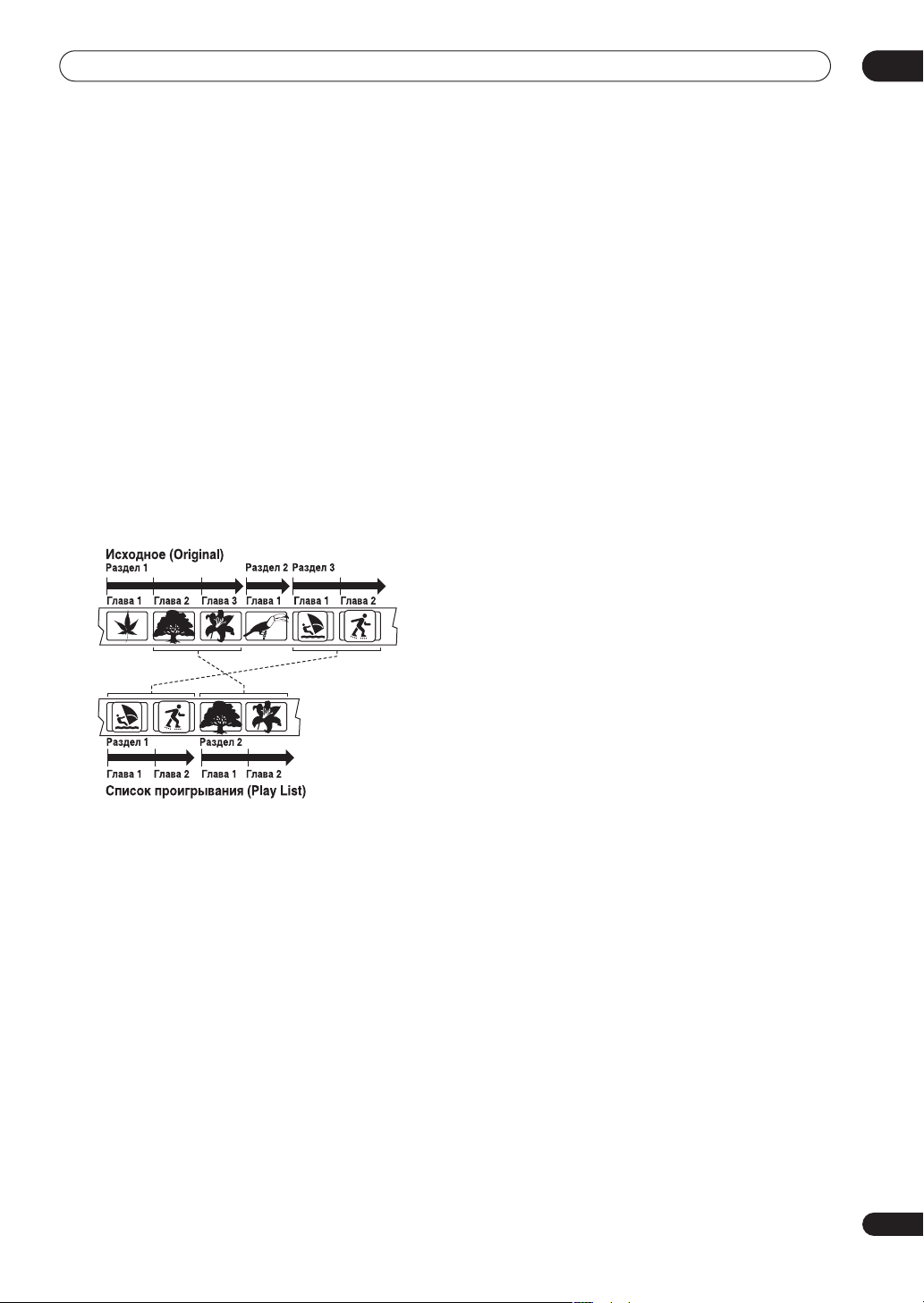
Перед тем, как начать
формата для проигрывания DVD-R/DVD-RW не
обязательно для производителей оборудования DVD
проигрывателей, поэтому существуют приборы, которые
не смогут воспроизвести DVD-R или DVD-RW диски,
записанные в DVD-Видео формате.
Примечание: ‘Завершение’ диска обязательно.
С этим рекордером вы сможете произвести запись
трансляций программ с так называемой ‘единичной
записью’, используя CPRM систему защиты копии (см.
CPRM на стр. 46) с DVD-RW дисками в VR режиме,
совместимыми с CPRM. CPRM записи могут быть
проиграны только на специальных, совместимых с
CPRM проигрывателях.
•
Есть ли надобность в двух DVD рекордерах для
редактирования? Какие типы редактирования могу я
выполнить?
В отличие от видео кассет, для редактирования диска вам
необходим только один DVD рекордер. DVD вы редактируете
составлением ‘Списка проигрывания’ для выбора материала
и времени для проигрывания. Во время проигрывания,
рекордер воспроизведет диски в соответствии со Списком
проигрывания.
01
В этой инструкции по эксплуатации вы будете часто
встречаться со словами Исходное содержание и Список
проигрывания, используемые для различения
действительного содержания и отредактированной версии.
•
Исходное содержание (Original)
содержание диска
•
Список проигрывания (Play List)
отредактированной версии диска - то, как должно
проигрываться Исходное содержание диска.
: исходное
: содержание
11
Ru
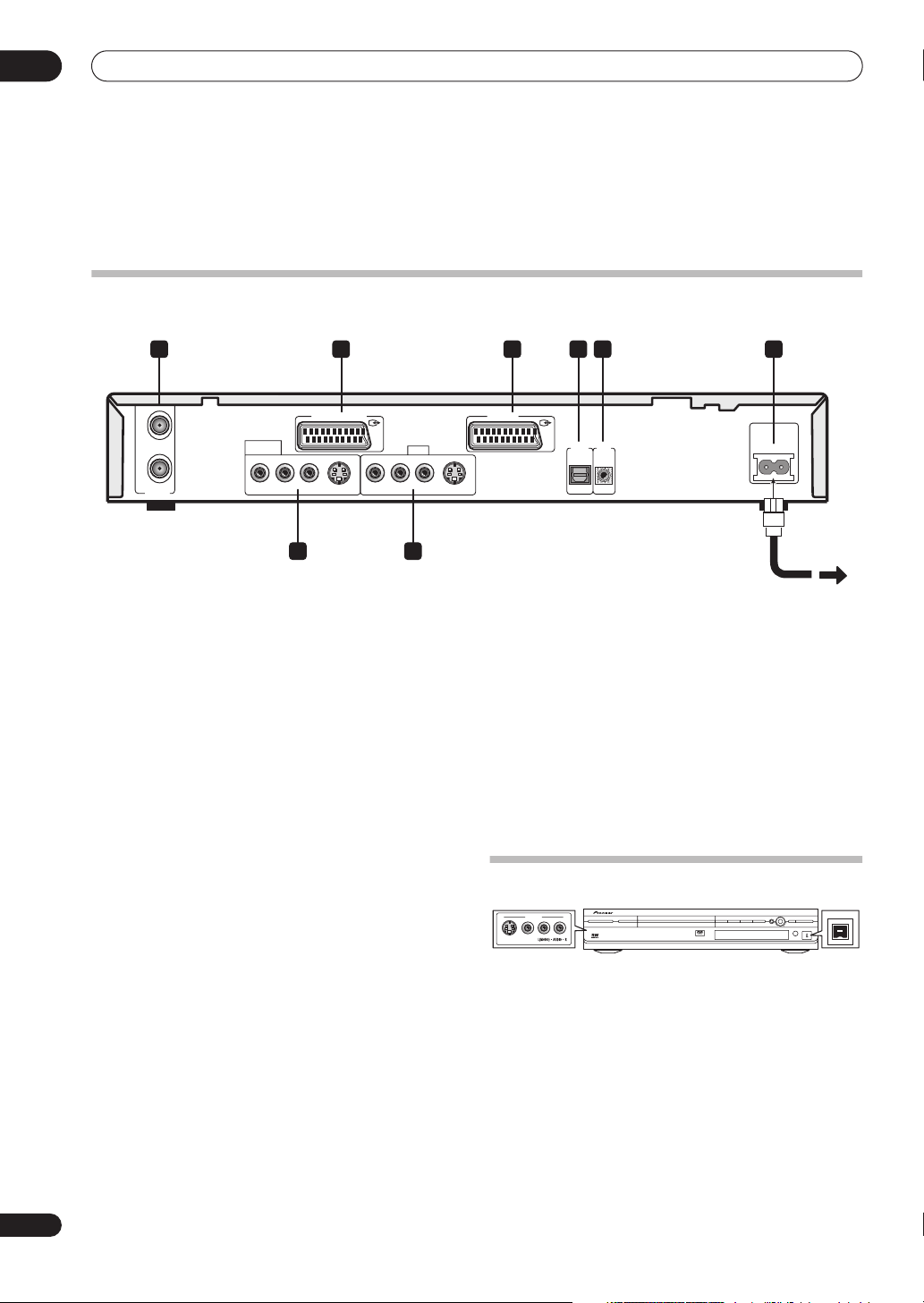
02
Подсоединение
Глава 2
Подсоединение
Соединения на задней панели
1 2
IN
INPUT 3/
AUTO START REC
OUT
ANTENNA
RL
AUDIO
AV 2/(INPUT 1/DECODER) AV 1 (RGB)-TV
OUTPUT
RL
VIDEO
S-VIDEO
AUDIO
VIDEO S-VIDEO
3 4 5 6
7 8
1 ANTENNA IN/OUT
Подсоедините вашу ТВ антенну к
ANTENNA IN
гнезду.
Чтобы соединить антенну с вашим ТВ, сигнал проходит через
ANTENNA OUT
гнездо.
2 AV2/(INPUT 1/DECODER) AV разъем
Разъем SCART типа для аудио/видео ввода, который
используется для подсоединения к VCR или другому
оборудованию с SCART разъемом. Ввод принимает видео и
S-видео сигналы. См. AV2/L1 ввод на стр. 80, чтобы получить
более подробную информацию об этом соединении.
6 AC IN – разъем для ввода питания
7 INPUT 3/AUTO START REC гнезда
Аудио/видео входы (стерео аналог аудио; видео и S-видео),
которые вы можете использовать для подсоединения
сателитного приемника, ТВ, VCR или других компонентов
для произведения записи.
8 OUTPUT гнезда
Аудио/видео выходы (стерео аналог аудио; видео и S-видео),
которые вы можете использовать для подсоединения ТВ,
монитора, AV приемника или другого оборудования.
3 AV1(RGB)-TV AV разъем
Разъем SCART типа для аудио/видео вывода, который
используется для подсоединения к ТВ или другому
оборудованию, оснащенному SCART разъемом. Вы можете
выбрать S-видео или RGB видео вывод. См. AV1 вывод на
Соединения на передней панели
стр. 80, чтобы получить более подробную информацию об
этом соединении.
4 DIGITAL OUT OPTICAL
Используйте это гнездо для подсоединения к AV приемнику,
Dolby Digital/DTS/MPEG декодеру или другому оборудованию
с оптическим дигитальным входом.
5 CONTROL IN
Используйте это гнездо для управления этим рекордером
посредством дистанционного датчика другого Pioneer
компонента, оснащенного
обозначенным Pioneer
OUT
другого компонента к
CONTROL OUT
знаком. Подсоедините
CONTROL IN
терминалом и
этого рекордера
CONTROL
при помощи шнура с штырями малого размера.
S-VIDEO
С левой стороны на передней панели вы найдете
открывающуюся крышку, под которой находятся еще один
аудио/видео вход, состоящий из видео и S-видео гнезда, а
также стерео аналог аудио гнезда. (Вы можете также
подсоединить моно источник, использую для этого только
L(MONO)
С правой стороны вы увидите i.LINK разъем DV входа/
выхода. Используйте этот разъем для подсоединения DV
камкордера.
INPUT 2
VIDEO
DIGITAL
CONTROL
OUT
OPTICAL
гнездо.)
AC IN
IN
DV IN/OUT
VIDEO/R/RW
12
Ru
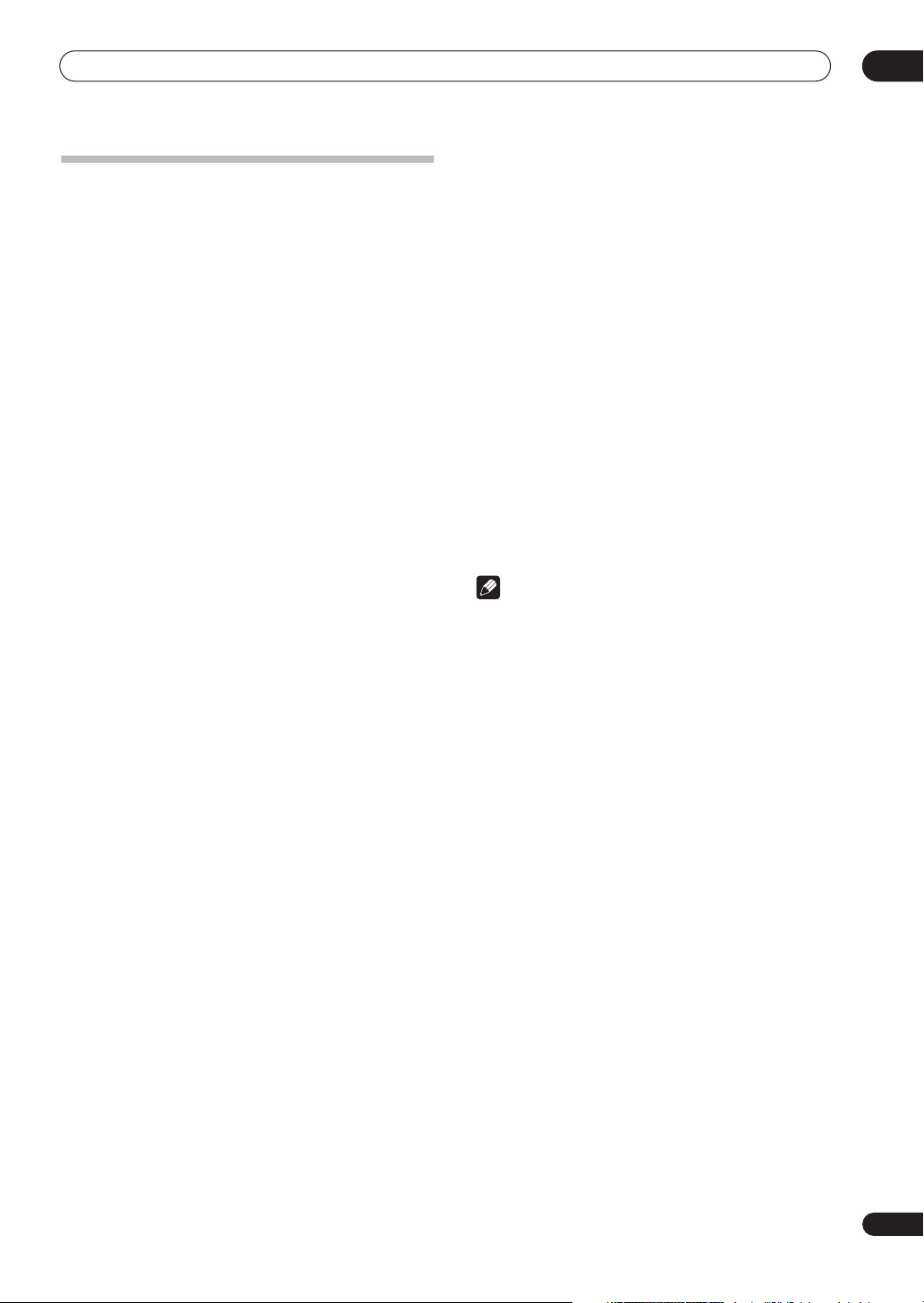
Подсоединение
Загрузка EPG
Дополнительные функции, которые
вы можете использовать с
совместимым ТВ
Когда этот рекордер подсоединен к ТВ, оснащенному TV
Link, EasyLink, MegaLogic, SMARTLINK, Q-Link, DATA LOGIC
или NexTView Link, посредством полного 21-штыревого
SCART кабеля (не входит в комплект), вы получите доступ к
следующим функциям:
•
Непосредственная запись ТВ программы
•
Загрузка настроек каналов
•
Загрузка Электронного программного гида (EPG)
•
Автоматическое включение питания ТВ
•
Варианты системы
EPG загрузка даст вам возможность запрограммировать
таймер записи непосредственно из Электронного
программного гида, воспроизведенного на вашем ТВ.
См. инструкцию по эксплуатации вашего ТВ, чтобы получить
более подробную информацию об этой функции. Обратите
внимание, что SP и LP варианты, воспроизведенные на
вашем ТВ, относятся к
рекордера.
Автоматическое включение питания ТВ
Когда вы проигрываете диск на этом рекордере, ТВ
автоматически включится и настроится на соответствующий
видео вход. См. инструкцию по эксплуатации вашего ТВ,
чтобы получить более подробную информацию об этой
функции.
SP
и LP режимам записи этого
02
Непосредственная запись ТВ программы
При помощи функции Непосредственной записи ТВ
программы вы сможете записать ТВ трансляцию, которую вы
смотрите в данный момент, и вам не нужно волноваться о
том, настроена ли запись на соответствующий канал. См.
Непосредственная запись ТВ программ на стр. 48, чтобы
получить более детальную информацию об этой функции.
Загрузка настроек каналов
При помощи этой функции вы сможете легко установить
настройки каналов этого рекордера, используя при этом
настройки каналов и их наименования, существующие на
вашем ТВ. См. Включите и установите на стр. 25 и
Автоматическая настройка каналов: загрузить из ТВ на
стр. 78, чтобы получить более детальную информацию об
этой функции.
Варианты системы
Сюда входят основные настройки, такие как язык, страна и
размер ТВ экрана (аспектное соотношение), которые вы
можете загрузить из вашего ТВ для упрощения настройки
этого рекордера перед использованием.
•
Чтобы получить дальнейшую информацию о
совместимости, см. также инструкцию по эксплуатации
вашего ТВ.
Примечание
13
Ru
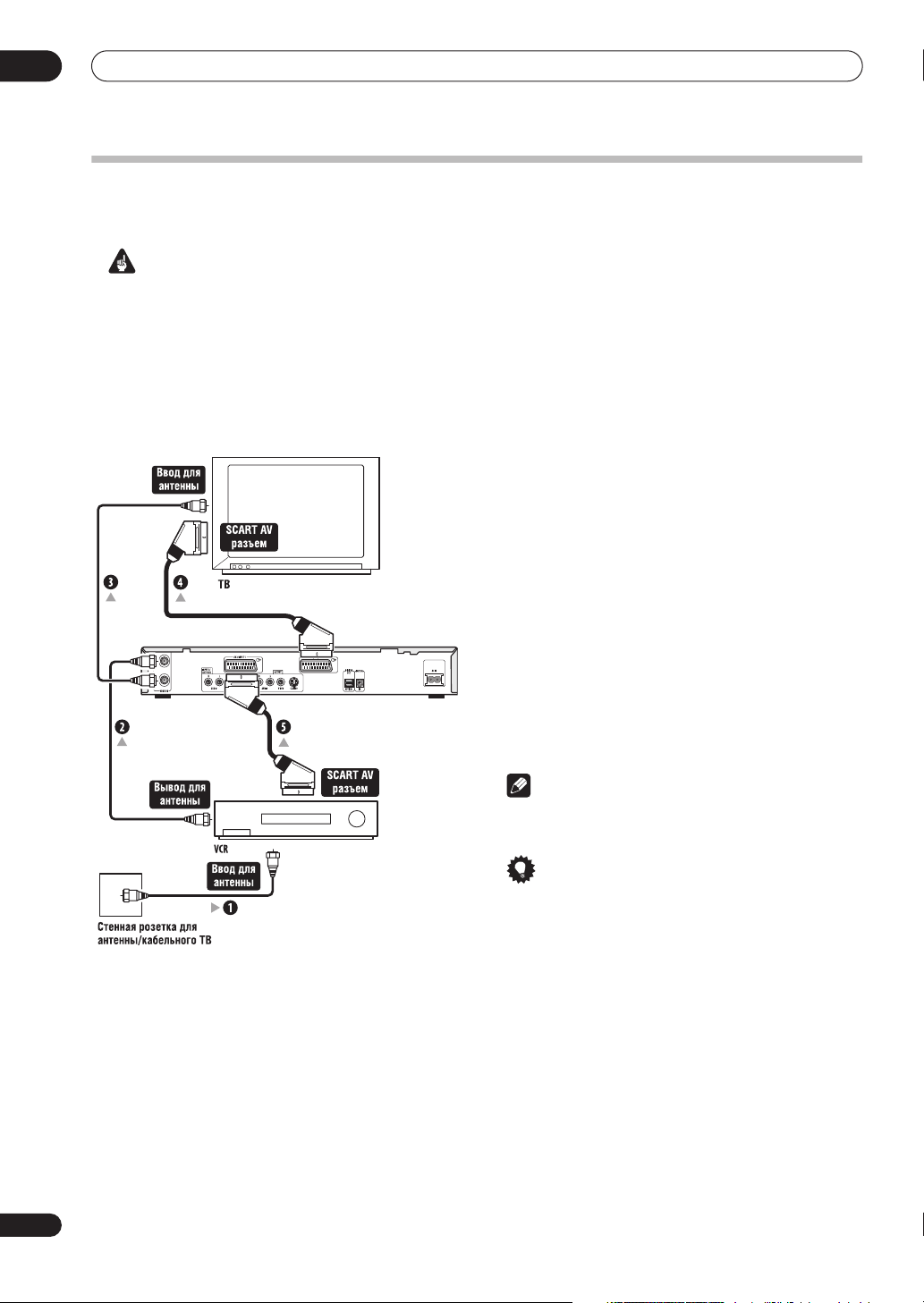
02
Подсоединение
Удобные соединения
Ниже описанная настройка является основной настройкой, необходимой для просмотра и записи ТВ программ и
проигрывания дисков. Другие типы соединений указаны, начиная со следующей страницы.
Важно
•
Для выполнения этих соединений необходимы SCART кабели (в комплект не входят). Если ваш ТВ (или VCR) не оснащен
SCART разъемом, см. следующую страницу, чтобы подсоединить компонент при помощи комплектующего аудио/видео
шнура.
•
AV1(RGB)-TV
аналог звук.
См. AV1 вывод на стр. 80 и AV2/L1 ввод на стр. 80, чтобы получить более подробную информацию об их настройке.
•
Перед тем, как произвести или изменить любые соединения задней панели, выключите все компоненты и вытяните шнуры
питания из розеток.
AV соединитель не может воспроизводить обычное (составное), S-видео или RGB видео, а также стерео
AV2/(INPUT 1/DECODER)
разъем принимает обычный и S-видео видео ввод, а также стерео аналог звук.
1 Соедините шнуром выход для антенны/кабеля на
вашем ТВ и вход антенны на VCR.
•
Если вы не намереваетесь подсоединить VCR в цепочку,
подсоедините его к
рекордера и пропустите следующий пункт.
2 Используйте RF антенный кабель (один входит в
комплект) для соединения антенного выхода вашего
VCR и ANTENNA IN этого рекордера.
3 Используйте другой RF антенный кабель, чтобы
соединить ANTENNA OUT этого рекордера с
антенным входом вашего ТВ.
4 Используйте SCART кабель (в комплект не
входит), чтобы подсоединить AV1(RGB)-TV AV разъем
этого рекордера к SCART AV разъему вашего ТВ.
5 Используйте другой SCART кабель, чтобы
соединить AV2/(INPUT 1/DECODER) AV разъем и
SCART AV разъем вашего VCR.
ANTENNA IN
гнезду этого
14
Ru
Примечание
•
Если вы хотите использовать другой тип аудио/видео
соединений, см. следующую страницу.
Пoдсквзкa
•
Этот рекордер оснащен ‘сквозной’ функцией, которая
дает вам возможность записывать ТВ программу из
встроенного в этот рекордер ТВ модуля, и одновременно
проигрывать видео на вашем VCR. (Чтобы использовать
эту функцию, когда рекордер переключен в резервный
режим,
Power Save
Off
—см. Сохранение энергии на стр. 76).
настройка должна быть выключена
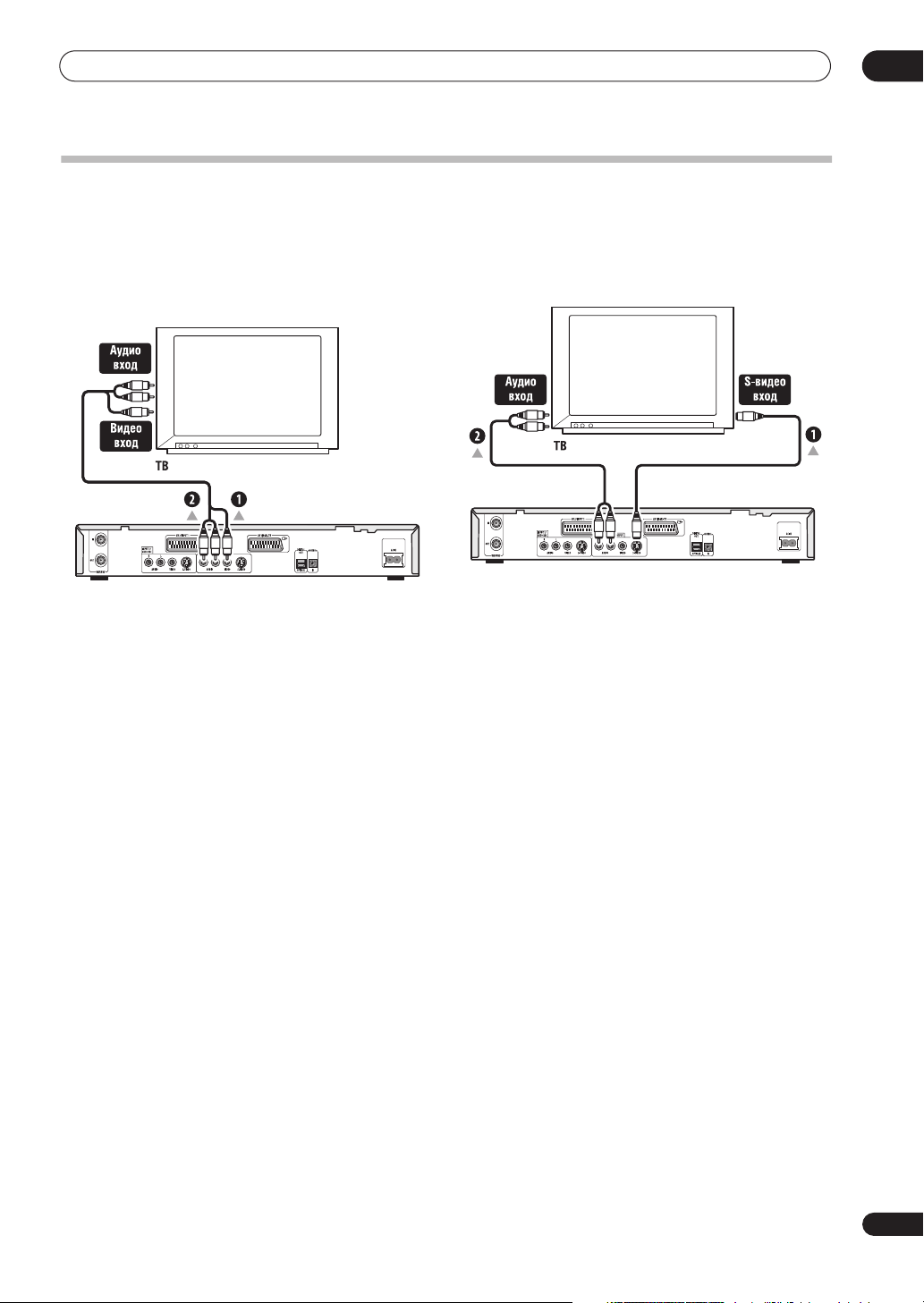
Подсоединение
02
Использование других типов аудио/видео выходов
В том случае, если вы не можете использовать SCART AV разъем для подсоединения вашего ТВ к этому рекордеру,
существуют обычные гнезда аудио/видео выхода, а также S-видео выход.
Использование аудио/видео кабеля, который
Использование S-виедо выхода
вы получили в комплекте с прибором
1 Используйте S-видео кабель (не входит в
1 Подсоедините VIDEO OUTPUT гнездо к видео
вводу вашего ТВ.
Используйте желтые гнезда аудио/видео кабеля, который вы
получили в комплекте с прибором, для выполнения видео
соединения.
2 Подсоедините AUDIO OUTPUT гнезда к
соответствующим аудио вводам вашего ТВ.
Используйте красные и белые гнезда аудио/видео кабеля,
чтобы совершить аудио соединение. Чтобы получить
правильный стерео звук, левые и правые выводы должны
быть попарно подсоединены к соответствующим вводам.
комплект), чтобы подсоединить S-VIDEO OUTPUT к S-
видео входу вашего ТВ, монитора (или другого
оборудования).
2 Подсоедините AUDIO OUTPUT гнезда к
соответствующим аудио вводам вашего ТВ.
Вы можете использовать аудио/видео шнур, который вы
получили в комплекте с прибором, оставляя желтый штырь
не подсоединенным. Чтобы получить правильный стерео
звук, левые и правые выводы должны быть попарно
подсоединены к соответствующим вводам.
15
Ru
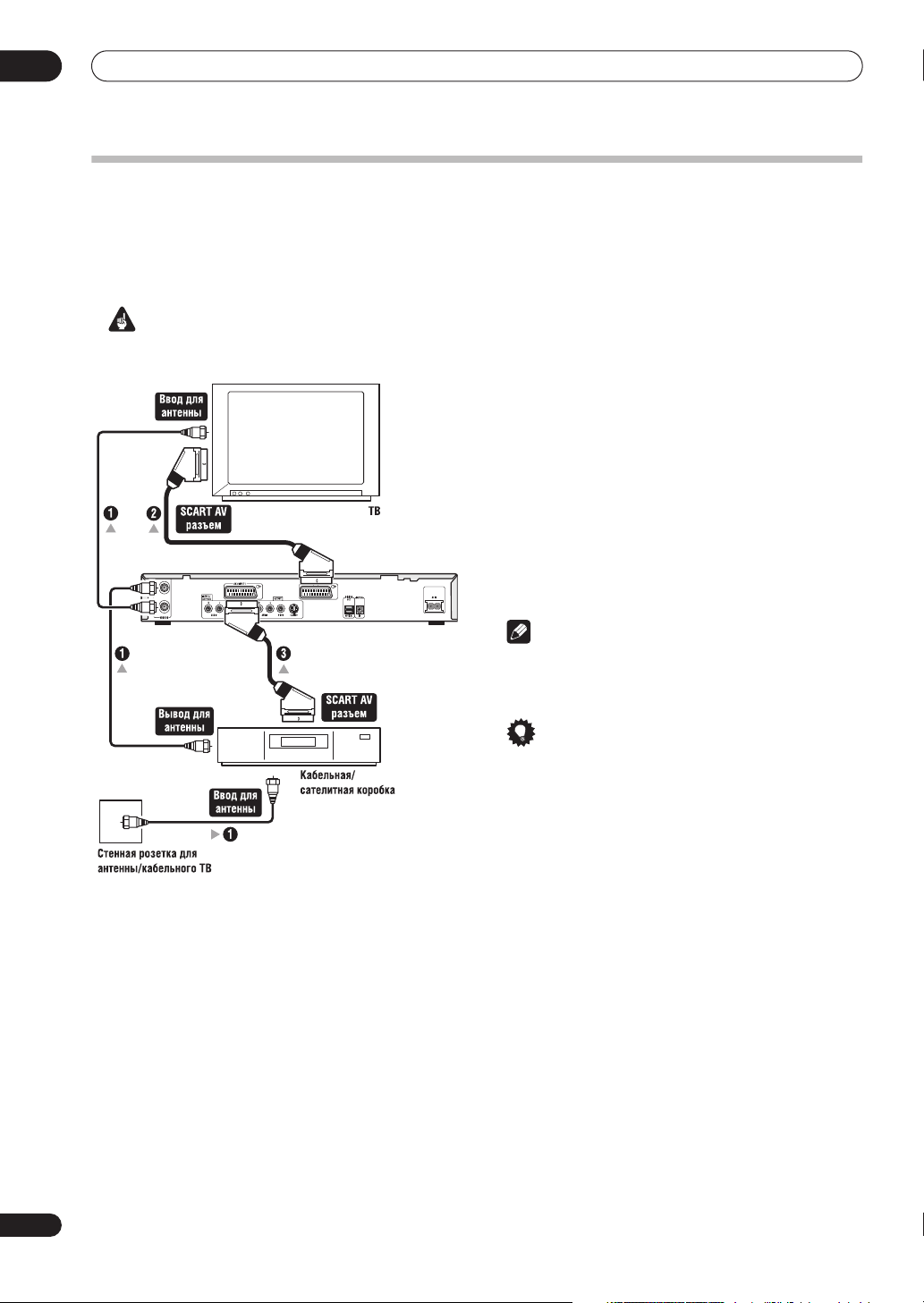
02
Подсоединение
Подсоединение кабельной коробки или сателитного приемника
Если у вас в наличии имеется сателитный приемник со встроенным декодером, подсоедините его к этому рекордеру и вашему
ТВ, как указано на рисунке на этой странице. Если вы используете отдельное устройство декодера с вашим кабельным/
сателитным ТВ, настройку произведите в соответствии с указаниями на следующей странице.
С настройкой, описанной на этой странице, вы сможете:
•
Записать любой канал, выбрав его на кабельной коробке/сателитном приемнике.
Важно
•
Не подсоединяйте этот рекордер ‘через’ ваш VCR, сателитный приемник или кабельную коробку. Каждый компонент
подсоединяйте непосредственно к вашему ТВ или AV приемнику.
1 Подсоедините RF антенные кабели, как указано.
Это даст вам возможность просматривать и записывать ТВ
каналы.
2 Используйте SCART кабель (в комплект не
входит) для подсоединения AV1(RGB)-TV AV разъема
к SCART AV разъему вашего ТВ.
Это даст вам возможность просматривать диски.
3 Используйте другой SCART кабель для
подсоединения AV2/(INPUT 1/DECODER) AV разъема к
SCART AV разъему сателита/кабельной коробки.
Это даст вам возможность записывать кодированные ТВ
каналы.
Примечание
•
На рисунке указаны SCART видео соединения, но, по
желанию, вы можете использовать другой тип аудио/
видео соединений.
Пoдсквзкa
•
Этот рекордер оснащен ‘сквозной’ функцией, которая
дает вам возможность записывать ТВ программу из
встроенного в этот рекордер ТВ модуля, и одновременно
проигрывать видео на вашем VCR. (Чтобы использовать
эту функцию когда рекордер переключен в резервный
режим,
Power Save
Off
—см. Сохранение энергии на стр. 76).
настройка должна быть выключена
16
Ru
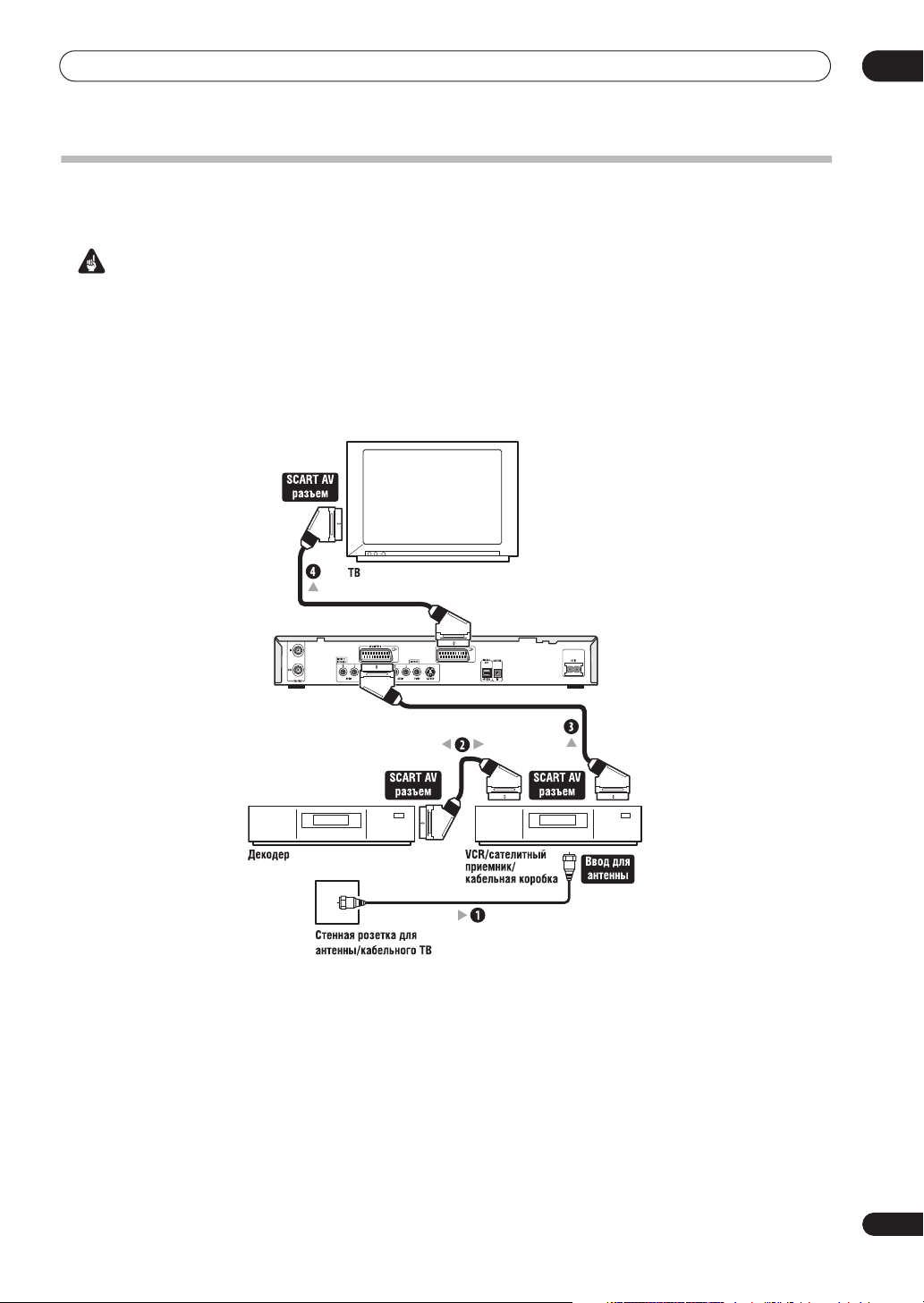
Подсоединение
02
Подсоединение внешнего устройства декодера (1)
Если у вас в наличии имеется внешнее, рассчитанное на ваш сателит или кабельную ТВ систему, устройство декодера,
используйте настройку, указанную на этой странице.
Важно
•
Никогда не подсоединяйте устройство декодера непосредственно к этому рекордеру.
•
Информация декодера (например, касающаяся оплаты ТВ сервиса), доступна только, когда рекордер выключен (в
резервном режиме).
•
Для того, чтобы таймер записи работал должным образом с этим рекордером, VCR/сателитный приемник/кабельная
коробка должны быть также включены во время произведения записи.
•
Если вы используете эту настройку, у вас не будет возможности одновременного просмотра одной и записи другой ТВ
программы.
1 Соедините кабелем антенна/кабель вывод ТВ с
вводом для антенны на вашем VCR/ сателитном
приемнике/кабельной коробке.
2 Используйте SCART кабель (в комплект не
входит), чтобы подсоединить ваш декодер к VCR/
сателитному приемнику/кабельной коробке.
См. инструкцию по эксплуатации вашего устройства
декодера, чтобы получить более детальную информацию.
3 Используйте SCART кабель, чтобы подсоединить
ваш VCR/ сателитный приемник/кабельную коробку к
AV2/(INPUT 1/DECODER) AV разъему этого рекордера.
4 Используйте SCART кабель, чтобы подсоединить
AV1(RGB)-TV AV разъем к вашему ТВ.
17
Ru
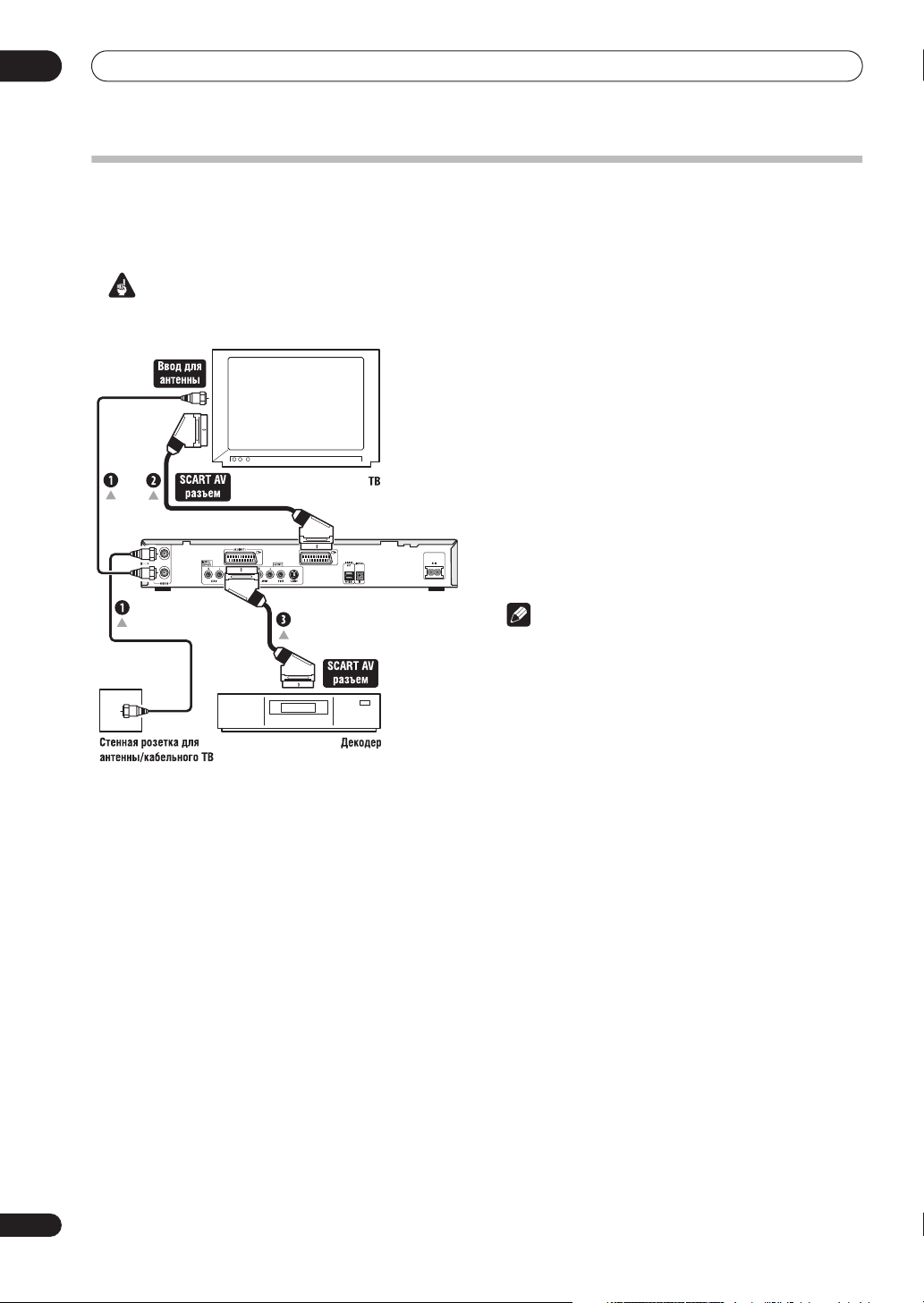
02
Подсоединение
Подсоединение внешнего устройства декодера (2)
Если у вас в наличии имеется декодер, подсоедините его к этому рекордеру и вашему ТВ, как указано на этой странице.
При помощи этой настройки вы сможете:
•
Записывать кодированные каналы, трансляция которых поступает на встроенный в рекордер ТВ модуль.
Важно
•
Не подсоединяйте этот рекордер ‘через’ ваш VCR, сателитный приемник или кабельную коробку. Каждый компонент
подсоединяйте непосредственно к вашему ТВ или AV приемнику.
1 Подсоедините RF антенный кабель как указано на
рисунке.
Это даст вам возможность смотреть и записывать ТВ
каналы.
2 Используйте SCART кабель (в комплект не
входит) для подсоединения AV1(RGB)-TV AV разъема
к SCART AV разъему вашего ТВ.
Это даст вам возможность просматривать диски.
3 Используйте другой SCART кабель для
подсоединения AV2/(INPUT 1/DECODER) AV разъема к
SCART AV разъему сателита/кабельной коробки.
Это даст вам возможность записывать кодированные ТВ
каналы.
Примечание
•
Для того чтобы использовать эту настройку, вам
необходимо произвести следующие установки в меню
Начальных настроек:
– В меню Начальных настроек для
Decoder
– На экране
каналов включите
Мануальные настройки каналов на стр. 78).
установку (см. AV2/L1 ввод на стр. 80).
Manual CH Setting
On Decoder
AV2/L1 In
, для кодированных
установку (см.
выберите
18
Ru
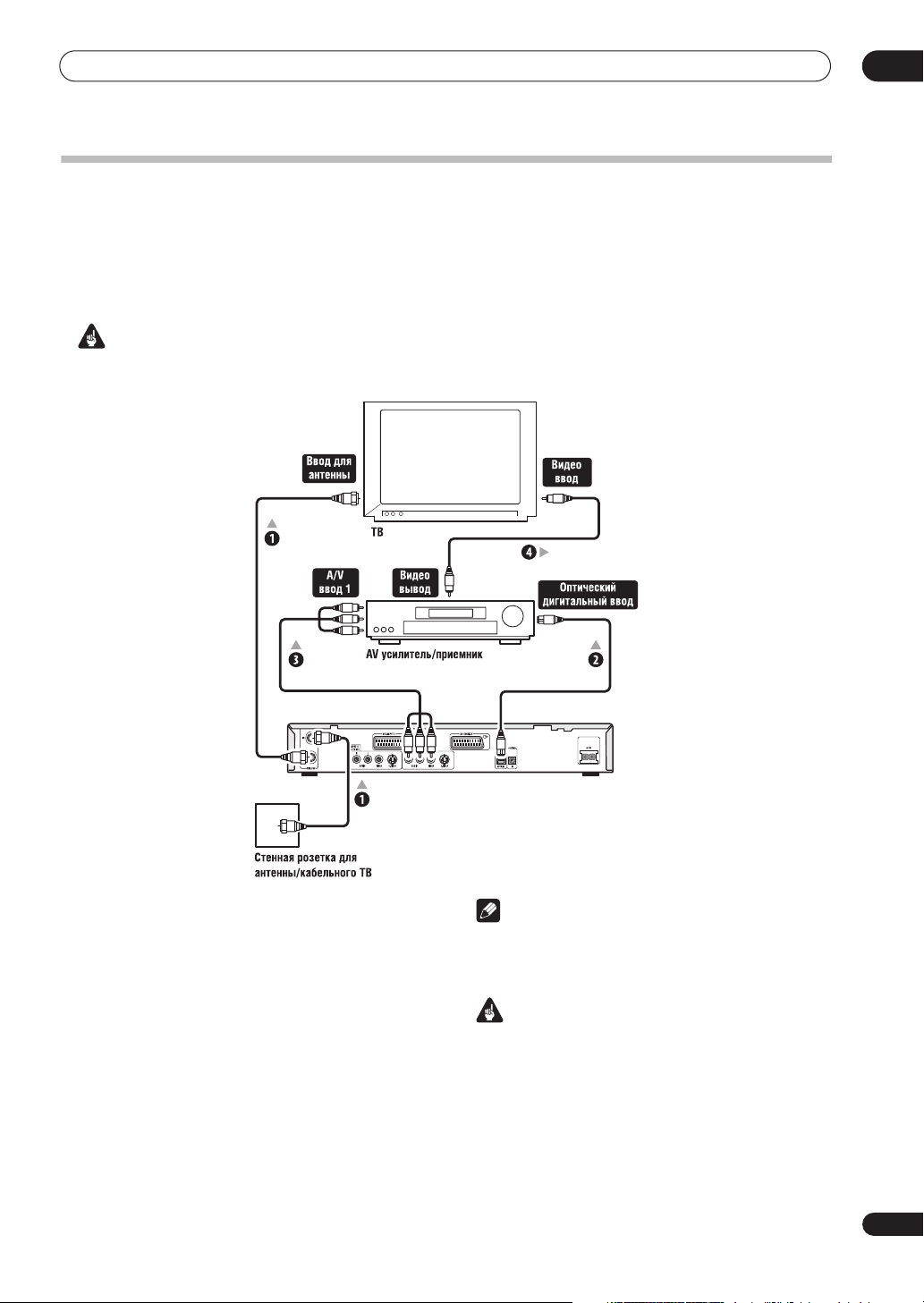
Подсоединение
02
Подсоединение к AV усилителю
Чтобы насладиться мультиканальным звуковым окружением, вам необходимо подсоединить этот рекордер к AV усилителю/
приемнику, при помощи дигитального оптического вывода.
В дополнение к дигитальному соединению, мы советуем вам проделать стерео аналог соединение, для полного совмещения
со всеми дисками и источниками.
Возможно, вы захотите подсоединить и видео вывод к вашему AV усилителю/приемнику. Используйте обычный видео вывод
(как указано на рисунке) или S-видео вывод.
Важно
•
Если рекордер не настроен должным образом на работу с вашим AV усилителем/приемником, возможно поступление
шума из динамиков (см. Настройка аудио вывода на стр. 82).
1 Подсоедините RF антенный кабель как указано на
рисунке.
Это даст вам возможность смотреть и записывать ТВ
каналы.
2 .Подсоедините одно из DIGITAL OUT OPTICAL
гнезд этого рекордера к оптическому дигитальному
вводу на вашем AV приемнике.
Вы сможете прослушивать с мультиканальным звуковым
окружением.
3 Подсоедините аналог AUDIO OUTPUT и VIDEO
OUTPUT гнезда этого рекордера к аналог аудио и
видео вводам вашего AV приемника.
4 Подсоедините видео вывод AV приемника к видео
вводу вашего ТВ.
Примечание
•
На рисунке указано обычное видео соединение, но, по
желанию, вы можете использовать AV разъем или
S-видео соединения.
Важно
•
Не подсоединяйте этот рекордер к вашему ТВ ‘через’
VCR, используя A/V шнуры. Каждый компонент
подсоединяйте непосредственно к вашему ТВ.
19
Ru
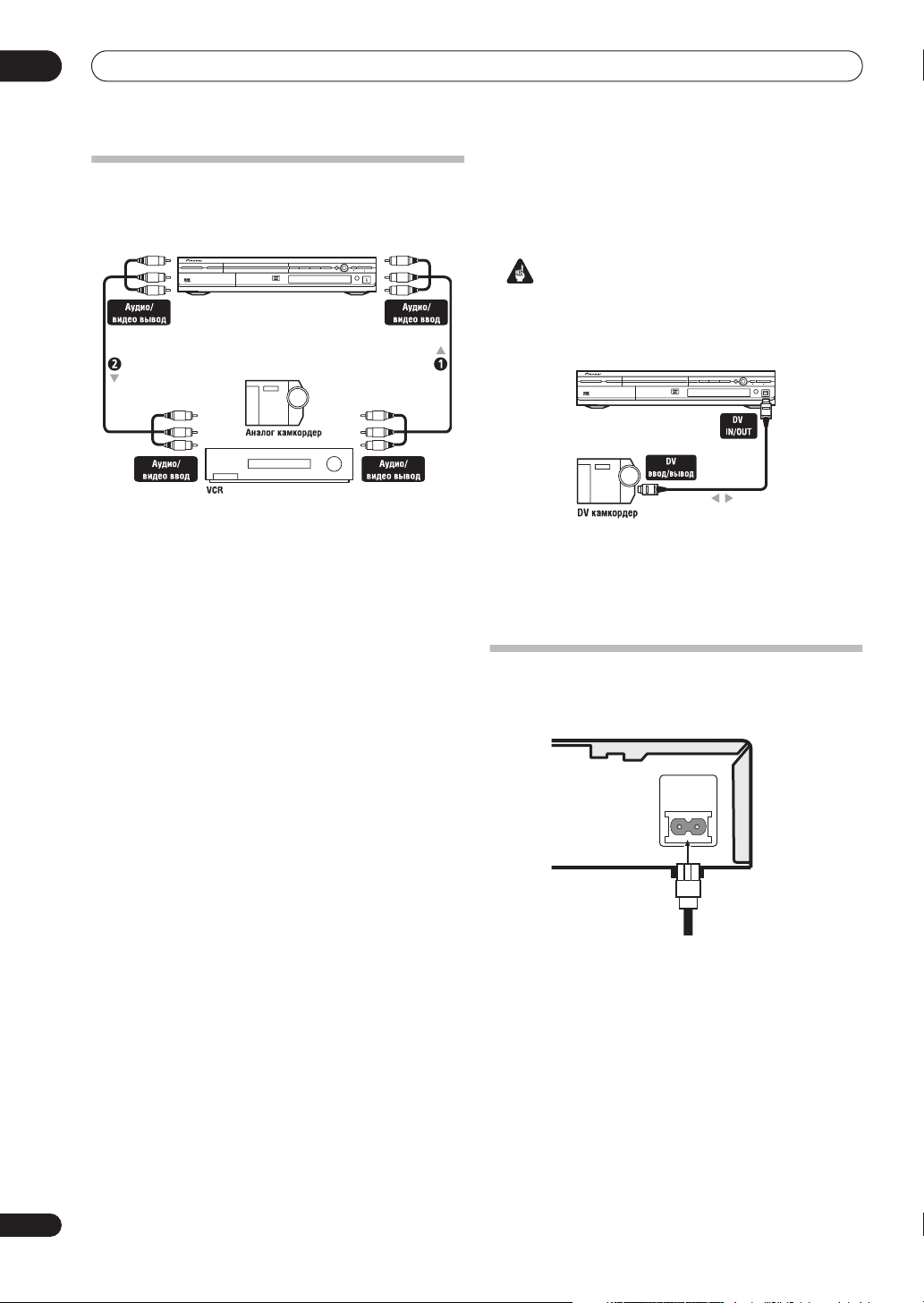
02
Подсоединение
Подсоединение DV камкордера
Подсоединение других AV источников
Подсоединение VCR или аналог камкордера
1 Подсоедините набор аудио и видео выводов
вашего VCR или камкордера к набору вводов этого
рекордера.
Это даст вам возможность производить запись из кассеты
вашего VCR или камкордера.
•
Для видео соединения вы можете использовать
обычный видео или S-видео шнуры.
•
Камкордер будет удобно подсоединить к разъемам на
передней панели.
2 Подсоедините набор аудио и видео вводов
вашего VCR или камкордера к набору выводов этого
рекордера.
Это даст вам возможность производить запись из этого
рекордера на ваш VCR или камкордер.
•
Для видео соединения вы можете использовать
обычный видео или S-видео шнуры.
•
По желанию, вы можете использовать
DECODER)
вывода посредством только одного SCART шнура.
SCART разъем для аудио/видео ввода и
AV2/(INPUT 1/
Подсоедините DV камкордер, видео устройство или DVD-R/
RW рекордер к
дигитально перенесите содержание DV кассеты или DVD-R/
RW диска на DVD-R/RW.
•
1 Используйте DV шнур (в комплект не входит),
чтобы подсоединить гнездо DV ввода/вывода вашего
DV камкордера/устройства к DV IN/OUT гнезду на
передней панели этого рекордера.
Подсоединение к энергосети
Перед тем, как подсоединить этот рекордер к энергосети в
первый раз, проверьте правильность всех соединений.
DV IN/OUT
Важно
Вы можете использовать это гнездо только для
подсоединения DV оборудования. Вы не сможете
использовать его с дигитальными-сателитными
приемниками или D-VHS видео устройствами.
гнезду на передней панели, и
AC IN
20
Ru
1 Вставьте один конец AC шнура питания, который
вы получили в комплекте с устройством, в AC IN
разъем, а другой конец подсоедините к обычной
стенной розетке.
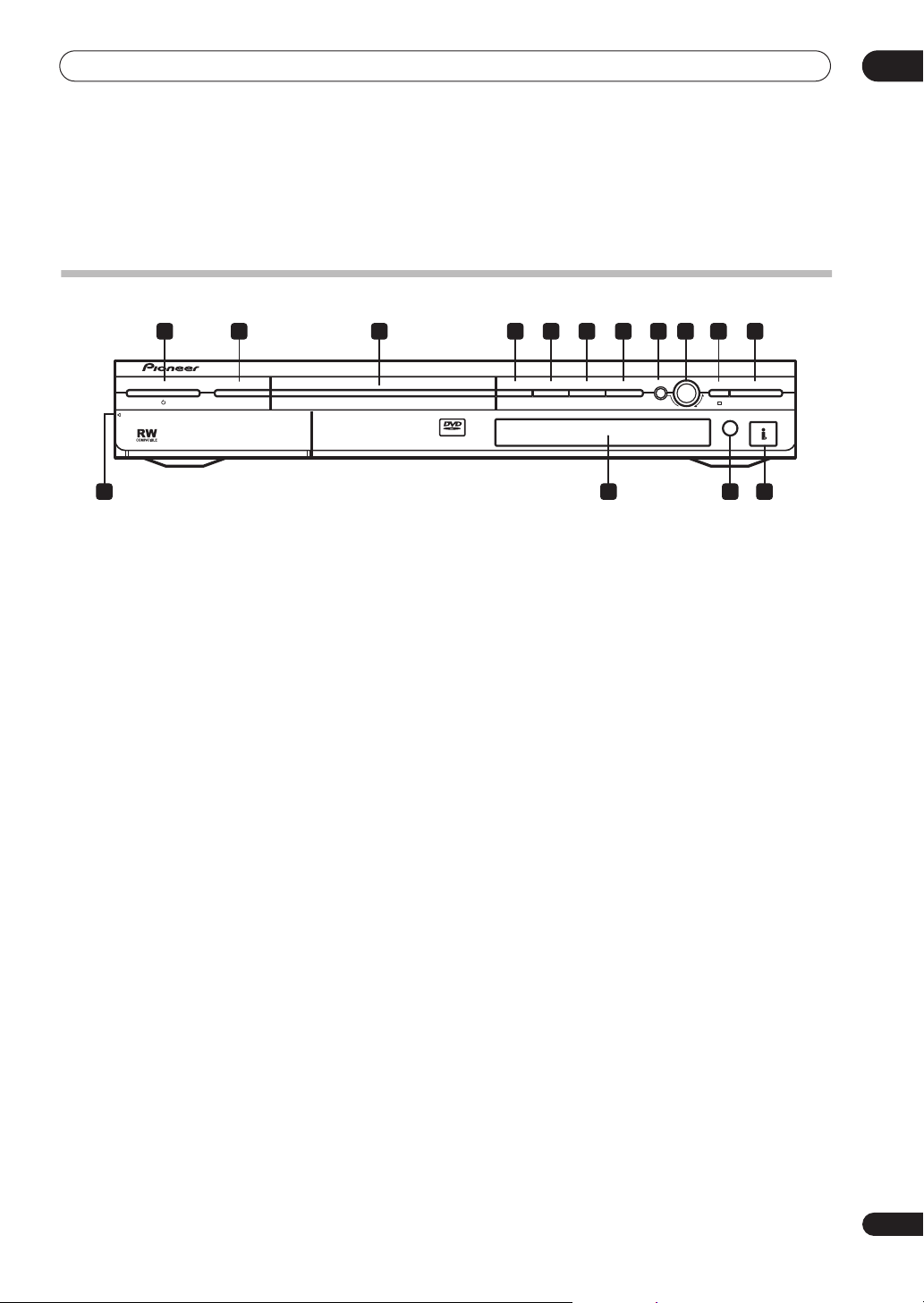
Управления и дисплеи
Глава 3
Управления и дисплеи
Передняя панель
1 2 3 4 5 6 7 8 9 10 11
03
STANDBY/ON OPEN/CLOSE STOP PAUSE PLAY STOP REC
PULL–OPEN
1 STANDBY/ON
Нажмите, чтобы переключить рекордер в резервный режим.
2 DISC NAVIGATOR
Нажмите, чтобы получить непосредственный доступ к экрану
Навигатора диска.
3 DVD дисковод
OPEN/CLOSE
4
Нажмите, чтобы открыть/закрыть дисковод.
5 STOP
Нажмите, чтобы остановить проигрывание.
6 PAUSE
Нажмите, чтобы приостановить/возобновить проигрывание
или запись.
7 PLAY
Нажмите, чтобы запустить или перезапустить проигрывание.
8 FUNCTION
Нажмите несколько раз, чтобы настроить функцию
JOG
регулятора. Функция будет показана на дисплее.
DISC NAVIGATOR
(стр. 35)
SMART
VIDEO/R/RW
9 SMART JOG регулятор
10
Нажмите, чтобы остановить процесс записи.
11 REC
Нажмите, чтобы запустить процесс записи.
12 Входы передней панели
Снимите защитное покрытие, потянув в указанных местах,
чтобы получить доступ к гнездам входа на передней панели.
Вам будет особенно удобно подсоединить к ним камкордеры
и другое портативное оборудование.
13 Дисплей передней панели
См. Дисплей на стр. 22, чтобы получить более детальную
информацию.
14 IR дистанционный датчик
15 DV IN/OUT гнездо
Гнездо дигитального ввода/вывода для подсоединения DV
камкордера.
STOP REC
FUNCTION
(стр. 12)
(стр. 8)
(стр. 12)
REC
DV IN/OUT
15141312
21
Ru
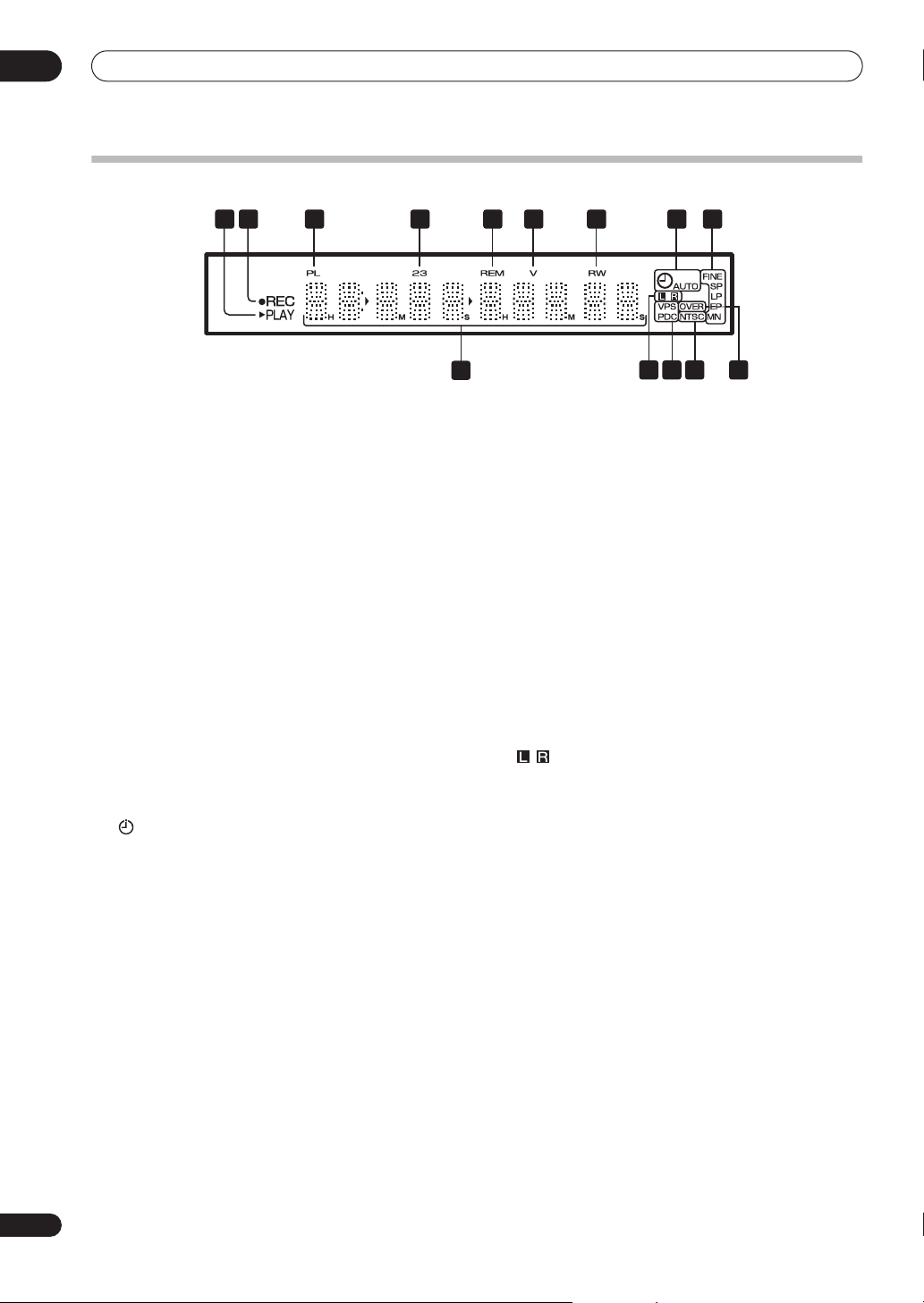
03
Управления и дисплеи
Дисплей
321
4 5 6 7
10
1 PLAY
Горит во время проигрывания; мигает, когда проигрывание
приостановлено.
2 REC
Горит во время записи; мигает, когда запись
приостановлена.
3 PL
(стр. 60)
Горит, когда загружен диск VR режима, и рекордер настроен
на режим Списка проигрывания.
42 3
(стр. 76)
Отображает режим дистанционного управления (если вы не
видите на дисплее эти индикаторы, это значит, что
дистанционное управление работает в 1 режиме).
5 REM
Горит, когда на текстовом дисплее отображено доступное
для записи время.
6V
(стр. 60)
Горит, когда загружен незавершенный диск в Видео режиме.
7R / RW
Отображает тип загруженного, пригодного для записи DVD
диска: DVD-R или DVD-RW.
8
(стр. 48)
Горит, когда установлен таймер записи. (Индикатор
будет мигать, если таймер настроен, но вы забыли
загрузить пригодный для записи диск.)
AUTO
(стр. 54)
Горит, когда установлена функция Автоматического
запуска записи, а также во время выполнения
Автоматического запуска записи.
9 Индикаторы качества изображения
FINE
Горит, когда режим записи настроен на
(лучшее качество).
SP
Горит, когда режим записи настроен на SP установку
(обычное проигрывание).
LP
Горит, когда режим записи настроен на LP установку
(длительное проигрывание).
EP
Горит, когда режим записи настроен на EP установку
(продленное проигрывание).
MN
Горит, когда режим записи настроен на MN установку
(мануальный выбор уровня записи).
10 Текстовый дисплей
11
Отображает записываемые каналы двуязычной
трансляции.
12 VPS / PDC
Горит во время приема VPS/PDC трансляции с
применением таймера записи с активированным VPS/
PDC.
13 NTSC
Горит во время вывода видео NTSC формата.
14 OVER
Горит, когда уровень вывода аналог аудио слишком
высокий.
(стр. 48)
(стр. 76)
(стр. 82)
8 9
1211 13 14
(стр. 45)
FINE
установку
22
Ru
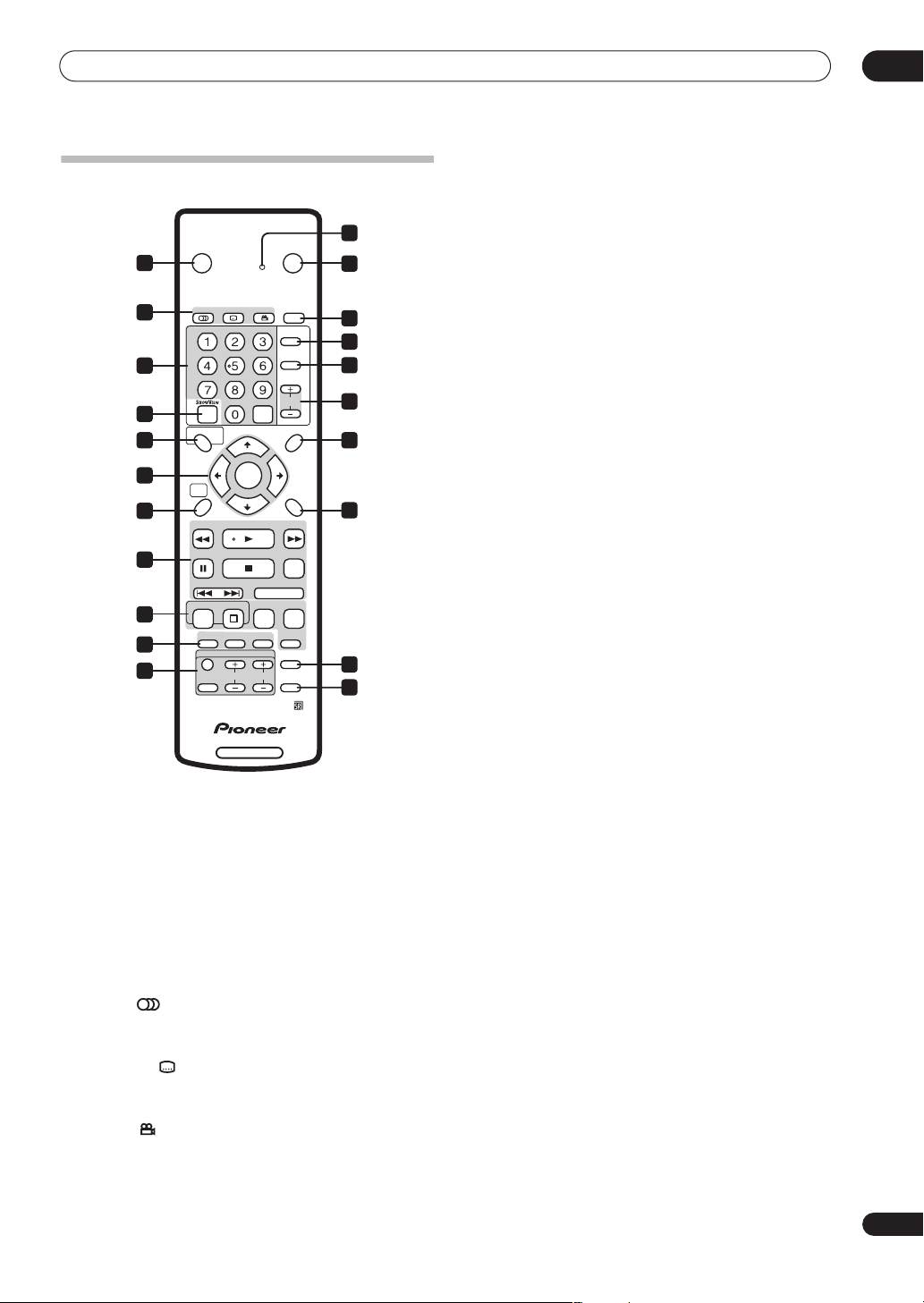
Управления и дисплеи
03
5 PLAY MODE
Дистанционное управление
Нажмите, чтобы воспроизвести меню Режима проигрывания
(для выбора таких функций, как поиск, повторное и
запрограммированное проигрывание).
STANDBY/ON
2
OPEN/CLOSE
1
3
6 TV/DVD
Нажмите, чтобы выбрать между ‘ТВ режимом’, в котором вы
получаете изображение и звук из ТВ модуля, и ‘DVD
режимом’, в котором вы получаете изображение и звук из
4
7
10
DISC NAVIGATOR PLAY LIST
11
TOP MENU MENU
13
HOME
MENU
14
REV SCAN PLAY FWD SC AN
AUDIO SUBTITLE ANGLE PLAY MODE
ABC
DEF
TV/DVD
ENTER
CLEAR
CLEAR
INPUT
SELECT
CHANNEL
RETURN
GHI JKL MNO
PQRS TUV WX YZ
+
5
6
8
9
12
15
модуля рекордера (или внешнего компонента).
7 Буквенно-номерные кнопки и кнопка CLEAR
Используйте эти буквенно-номерные кнопки для выбора
дорожки/главы/раздела, выбора канала и т.д. Вы можете
использовать те же кнопки и для ввода наименований
разделов, дисков и т.д.
Используйте
заново.
8 INPUT SELECT
Нажмите, чтобы выбрать другой ввод для записи.
9 CHANNEL +/–
Нажмите, чтобы выбрать другой канал встроенного ТВ
модуля.
16
17
18
20
PAUSE STOP
PREV
SELECTION
REC
DISC
HISTORY
INPUT
SELECT
CASE
NEXT STEP/SLOW
STOP REC
NAVI
MARK
TV CONTROL
CHANNEL
OK CM SKIP
REC MODE TIMER REC
CHP
EASY
MARK
TIMER
DISPLAY
TV DIRECT
VOLUME
REC
19
21
10 SHOWVIEW
Нажмите, а затем при помощи номерных кнопок введите
программный номер ShowView, чтобы запустить таймер
записи.
11 DISC NAVIGATOR
Нажмите, чтобы воспроизвести экран Навигатора диска или
Главное меню, если загружен DVD-Видео диск.
12 PLAYLIST
Нажмите, чтобы выбрать Исходное содержание или
содержание Списка проигрывания для дисков VR режима,
DVD RECORDER
или воспроизведите Главное меню, если загружен DVDВидео диск.
13
1 Индикатор дистанционного управления
Горит, когда вы программируете дистанционное управление
на использование с вашим ТВ (стр. 90), а также во время
установки режима дистанционного управления (стр. 77).
2 STANDBY/ON
Нажмите, чтобы включить/переключить рекордер в
резервный режим.
3 OPEN/CLOSE
Нажмите, чтобы открыть/закрыть дисковод.
4 Функции проигрывания DVD
AUDIO
(стр. 43)
Выберите аудио язык или канал.(Когда рекордер
остановлен, нажмите, чтобы изменить звук приемника.)
SUBTITLE
(стр. 43)
Воспроизводит/выбирает субтитры, записанные на
многоязычных DVD-Видео дисках.
ANGLE
(стр. 44)
Во время проигрывания кадров, снятых с нескольких
ракурсов, нажав эту кнопку, вы сможете выбрать
ракурсы съемки.
///
Используйте для управления экранными дисплеями.
Нажмите
14 HOME MENU
Нажмите, чтобы воспроизвести Начальное меню, в котором
вы можете управлять всеми функциями рекордера.
15 RETURN
Нажмите, чтобы вернуться назад на один уровень в экранном
меню или на дисплее.
16 Управления проигрыванием
Нажмите, чтобы запустить прогрессивное или
регрессивное сканирование. Нажмите повторно, чтобы
изменить скорость.
Нажмите, чтобы начать проигрывание.
Нажмите, чтобы приостановить проигрывание или
процесс записи.
Нажмите, чтобы остановить проигрывание.
(стр. 40)
(стр. 30)
CLEAR
, чтобы отменить ввод и начать все
(стр. 53)
(стр. 29)
(стр. 51)
(стр. 35)
(стр. 59)
/ MENU
(курсорных кнопок) и ENTER
ENTER
, чтобы выбрать данный выделенный пункт.
(стр. 32)
REV SCAN / FWD SCAN
PLAY
PAUSE
STOP
/ TOP MENU
(стр. 31)
(стр. 30)
(стр. 37)
(стр. 31)
23
Ru
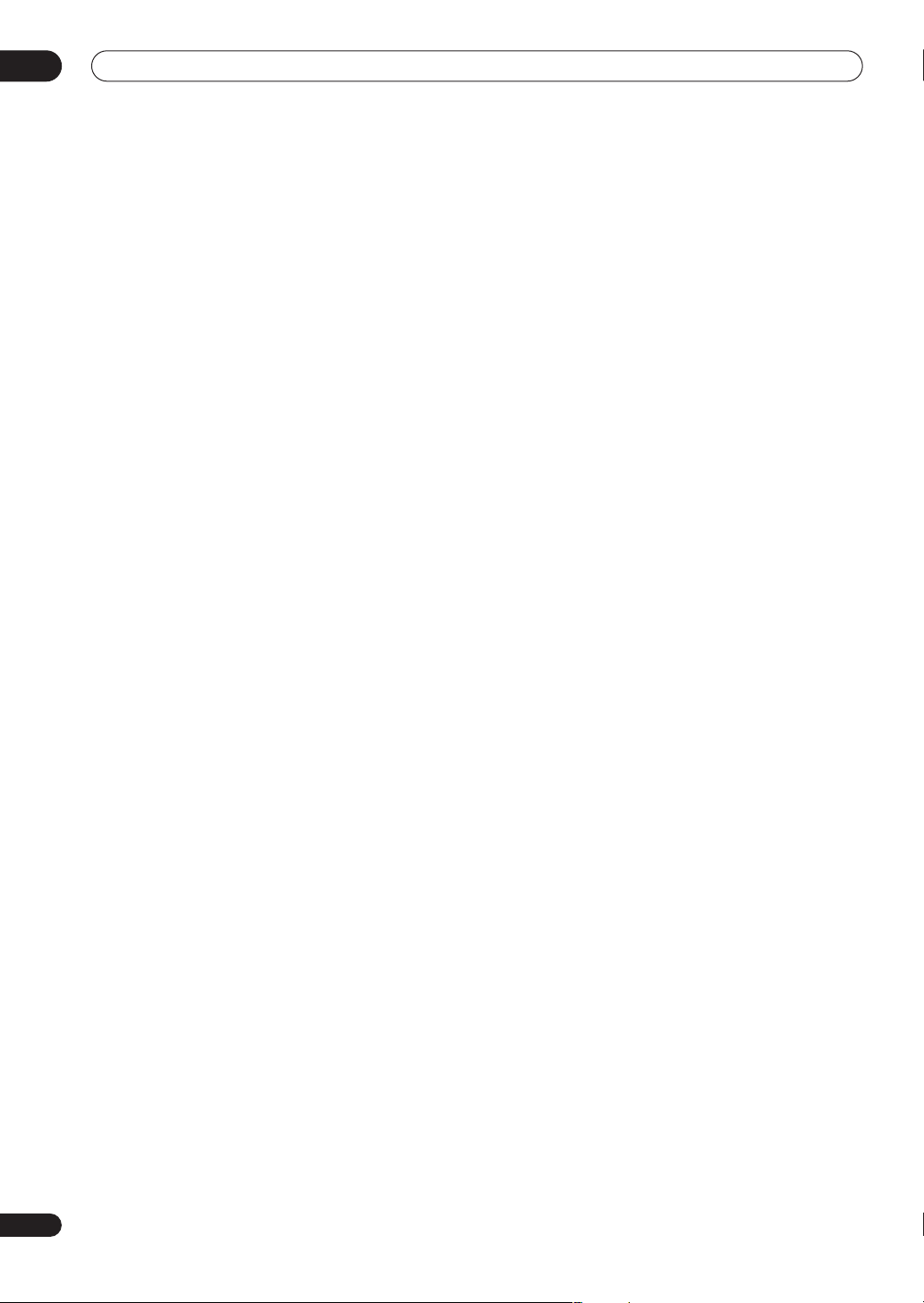
03
Управления и дисплеи
CM SKIP
Нажмите, чтобы пропустить 30 секунд из диска
(примерная длинна типичной коммерческой заставки на
ТВ); продолжайте нажимать, чтобы пропустить до 4
минут.
PREV / NEXT
Нажмите, чтобы перейти к предыдущей главе/разделу/
дорожке/папке, или для воспроизведения предыдущей
или следующей страницы меню.
STEP/SLOW
Нажмите во время проигрывания, чтобы запустить
замедленное проигрывание; когда проигрывание
приостановлено, нажмите чтобы воспроизвести
предыдущий или последующий кадр фильма.
17 Управления процессом записи
REC
Нажмите, чтобы начать запись. Нажмите несколько раз,
чтобы установить время записи в 30 минутных
интерваллах.
STOP REC
Нажмите, чтобы остановить запись.
REC MODE
Нажмите несколько раз, чтобы выбрать режим записи
(качество изображения).
TIMER REC
Нажмите, чтобы установить таймер записи на
стандартном экране обычного Таймера записи.
EASY TIMER
Нажмите, чтобы установить таймер записи на экране
Простой в обращении таймер записи.
18 DISC HISTORY
Нажмите, чтобы воспроизвести обобщенную
информацию (наименование диска, оставшееся время
для записи и т.д.) для последних 30, загруженных в
рекордер, пригодных для записи дисков.
NAVI MARK
Нажмите, чтобы выбрать уменьшенное изображение
текущего раздела для применения на экране Навигатора
диска.
CHP MARK
Нажмите, чтобы вставить разметку главы во время
проигрывания/записи DVD-RW диска VR режима.
19 DISPLAY
Воспроизводит/выбирает информацию на экране.
20 TV CONTROL
После выполнения установки, используйте эти управления
для управления вашим ТВ.
21 TV DIRECT REC
Нажмите, чтобы начать записывать в не зависимости от
выбранного канала ТВ.
(стр. 33)
(стр. 46)
(стр. 50)
(стр. 49)
(стр. 67)
(стр. 36)
(стр. 62)
(стр. 90)
(стр. 48)
(стр. 38)
(стр. 28)
24
Ru
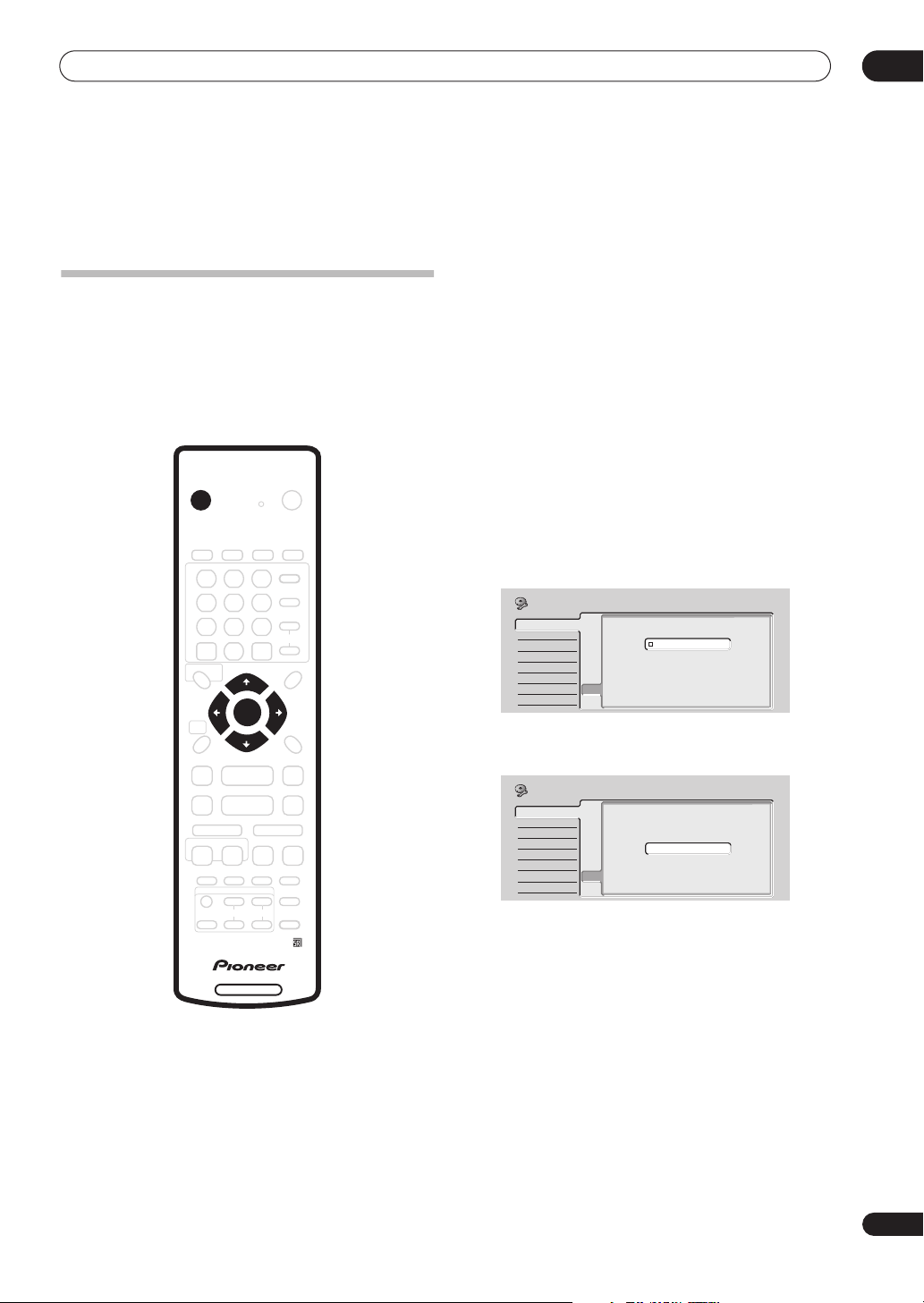
Давайте начнем
Глава 4
Давайте начнем
1 Включите ваш ТВ и настройте видео вход на этот
Включите и установите
После того, как вы включили рекордер в первый раз, вы
сможете произвести несколько основных настроек при
помощи Навигатора настройки. Вы сможете установить
время, встроенный ТВ модуль, видео и аудио настройки.
Если вы включили рекордер в первый раз, мы очень
советуем вам использовать Навигатор настройки перед тем,
как запустить его.
STANDBY/ON
рекордер.
2 Нажмите
дистанционном управлении или передней панели,
чтобы включить прибор.
Если вы включаете рекордер в первый раз, на экране вашего
ТВ должен появиться Навигатор настройки. (Если экран
Навигатора настройки не появился, вы можете активировать
его из меню Начальных настроек; см. стр. 77).
•
Если этот рекордер подсоединен к совместимому ТВ
полным 21-штыревым SCART шнуром, загрузка
рекордером страны, размера ТВ экрана и языковой
информации может продлиться несколько секунд.
(чтобы получить информацию о совместимости вашего
ТВ, просмотрите инструкцию по его эксплуатации).
3 При помощи
выберите язык, а затем нажмите ENTER.
STANDBY/ON кнопку на
/
(курсор вверх/вниз) кнопок
04
ENTER
DVD RECORDER
Initial Setup
Basic
Tun er
Video In/Out
Audio In
Audio Out
Language
Recording
Playback
Language
Clock Set
Input Line System
On Screen Display
Front Panel Display
Power Save
Remote Control Set
Setup NavigatorSetup Navigator
English
français
Deutsch
Italiano
Español
4 Нажмите ENTER, чтобы начать настройку с
применением Навигатора настройки.
Initial Setup
Basic
Tun er
Video In/Out
Audio In
Audio Out
Language
Recording
Playback
•
Если вы не хотите использовать Навигатор настройки,
нажмите
после нажатием
Clock Set
Complete this setup before you
Input Line System
start using your recorder.
On Screen Display
Front Panel Display
Power Save
Remote Control Set
Setup NavigatorSetup Navigator
(курсор вниз), чтобы выбрать
ENTER
Start
Cancel
Please use the Initial Setup if you
want to make more detailed settings.
отмените Навигатор настройки.
Cancel
, а
25
Ru
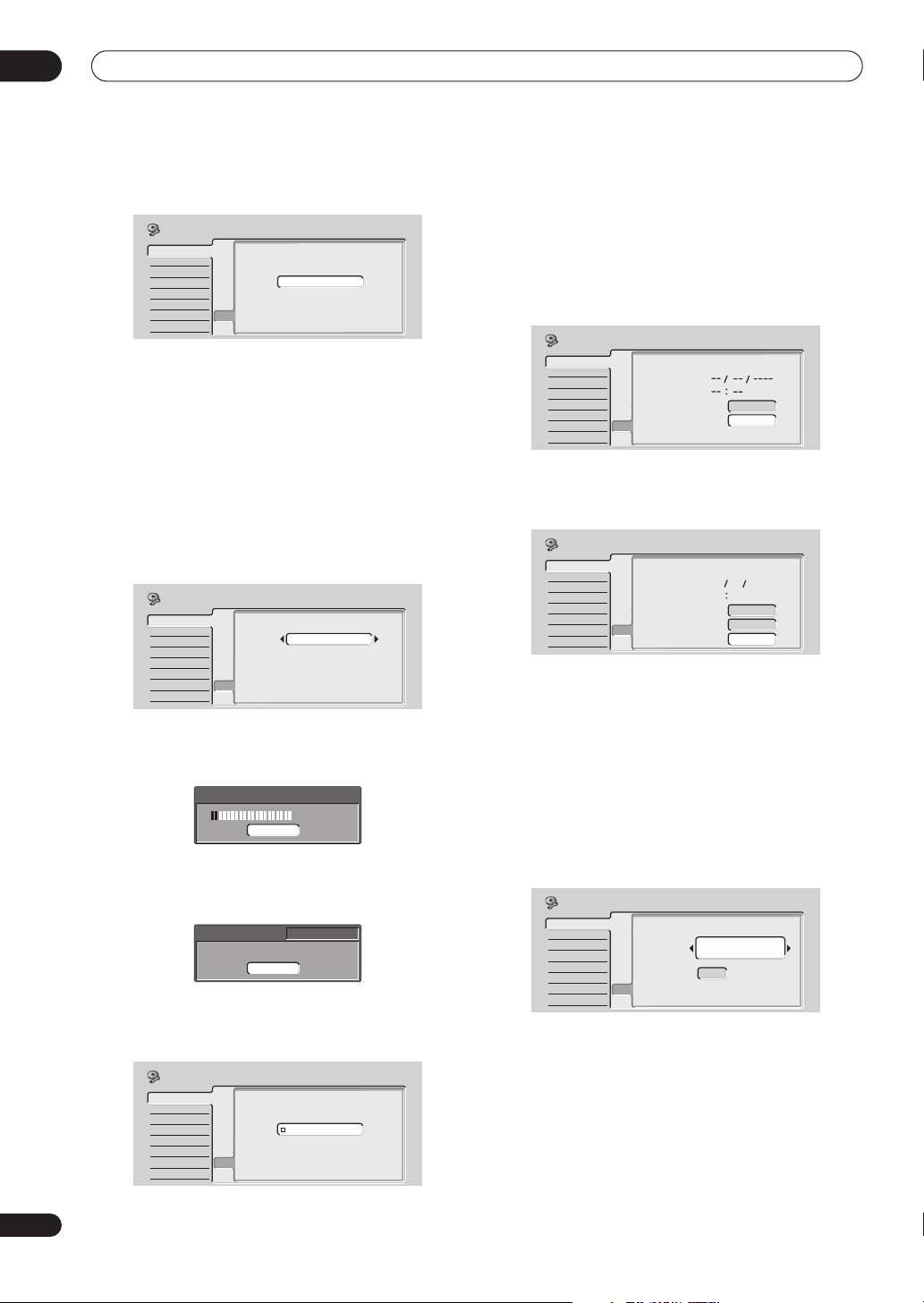
04
Давайте начнем
5 Выберите Автоматическую настройку каналов
(‘Auto Scan’ или ‘Download from TV’), или ‘Do not set’, а
затем нажмите ENTER.
Initial Setup
Auto Channel Setting
Clock Set
Input Line System
On Screen Display
Front Panel Display
Power Save
Remote Control Set
Setup NavigatorSetup Navigator
Auto Scan
Download from TV
Do not set
в том случае, если вы хотите
•
Выберите
Basic
Tun er
Video In/Out
Audio In
Audio Out
Language
Recording
Playback
Do not set
пропустить настройку каналов (например, если они уже
были настроены).
•
Вы сможете использовать функцию
Download from TV
только в том случае, если вы подсоединили этот
рекордер к вашему ТВ полным 21-штыревым SCART
шнуром, подсоединенным к
AV1(RGB)-TV
разъему, а
также, если ваш ТВ поддерживает эту функцию (чтобы
получить более подробную информацию, просмотрите
инструкцию по эксплуатации вашего ТВ).
•
/
(курсор влево/вправо) кнопками выберите
вашу страну, а затем нажмите ENTER.
Initial Setup
Basic
Tun er
Video In/Out
Audio In
Audio Out
Language
Recording
Playback
Country Selection
Clock Set
Input Line System
Country
On Screen Display
Front Panel Display
Power Save
Remote Control Set
Setup NavigatorSetup Navigator
Austria
• Автоматическая настройка каналов
Auto Scan
функция автоматически сканирует и
устанавливает настройки каналов.
Tun in g
32/213
Cancel
• Загрузка каналов с вашего ТВ
Используйте
Download from TV
функцию для загрузки всех
настроенных на вашем ТВ каналов.
Downloading
Cancel
Pr 5
6 Выберите ‘Auto’, чтобы автоматически
установите время, или ‘Manual’, чтобы мануально
настроить часы, а затем нажмите ENTER.
• Автоматическая установка времени
Некоторые ТВ каналы вместе с программой
транслируют также и сигналы времени. Этот рекордер
может использовать эти сигналы для автоматической
установки времени.
Для ‘Clock Set CH’ функции введите номер
программы, которая транслирует сигналы
времени, а затем при помощи курсора перейдите
к ‘Start’ и нажмите ENTER.
Initial Setup
Auto Clock Setting
Basic
Tun er
Video In/Out
Audio In
Audio Out
Language
Recording
Playback
Clock Set
Input Line System
Date
On Screen Display
Time
Front Panel Display
Power Save
Clock Set CH
Remote Control Set
Setup NavigatorSetup Navigator
Pr 1
Start
Это займет некоторое время. Когда вы увидите, чтобы
время было установлено, выберите
Next
, чтобы
продолжить установку.
Initial Setup
Auto Clock Setting
Basic
Tun er
Video In/Out
Audio In
Audio Out
Language
Recording
Playback
Clock Set
Input Line System
Date
On Screen Display
Time
Front Panel Display
Power Save
Clock Set CH
Remote Control Set
Setup NavigatorSetup Navigator
WED
11 20
0101 2003
Pr 1
Start
Next
Если вы не смогли установить время автоматически,
нажмите
RETURN
странице меню и выбрать
, чтобы вернуться к предыдущей
Manual
.
• Мануальная настройка часов
Если в вашем регионе нет станций, которые
транслируют сигналы времени, вы можете настроить
часы мануально.
/
(курсор влево/вправо) кнопками выберите
ваш часовой пояс.
Вы можете установить пояс, выбрав название города
или разницу во времени с GMT поясом.
Initial Setup
Basic
Tun er
Video In/Out
Audio In
Audio Out
Language
Recording
Playback
Manual Clock Setting
Clock Set
Input Line System
On Screen Display
Time Zone
Front Panel Display
Power Save
Summer Time
Remote Control Set
Setup Navigator
Setup Navigator
Austria
Vienna
Off
1/2
26
Ru
Initial Setup
Basic
Tun er
Video In/Out
Audio In
Audio Out
Language
Recording
Playback
Clock Setting
Clock Set
Input Line System
On Screen Display
Front Panel Display
Power Save
Remote Control Set
Setup NavigatorSetup Navigator
Auto
Manual
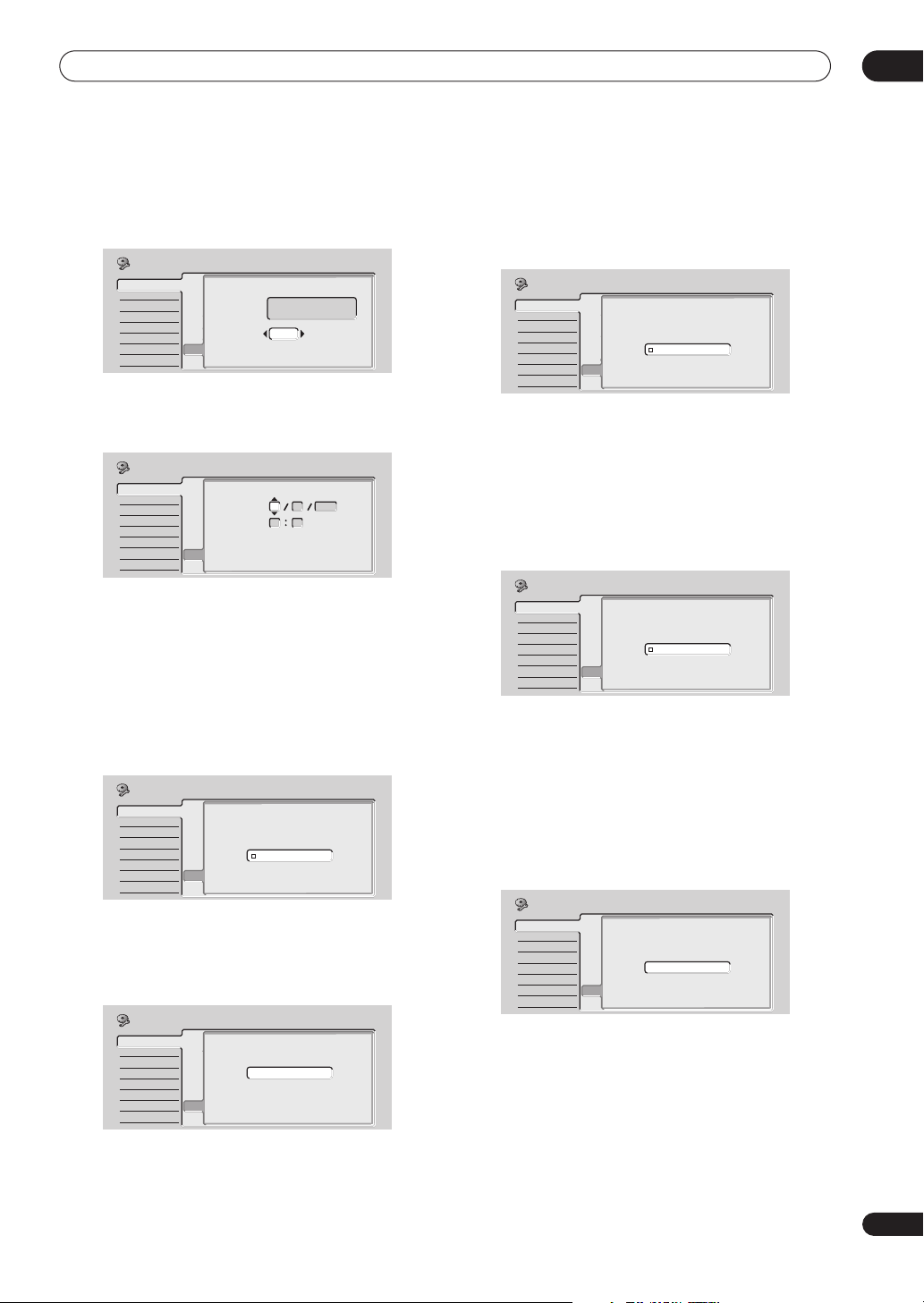
Давайте начнем
04
Нажмите (курсор вниз), а затем
/
(курсор
влево/вправо) кнопками выберите ‘On’ или ‘Off’
для летнего времени, после чего нажмите ENTER.
Выберите On, если в данный момент вы используете
летнее время.
Initial Setup
Basic
Tun er
Video In/Out
Audio In
Audio Out
Language
Recording
Playback
Manual Clock Setting
Clock Set
Input Line System
On Screen Display
Time Zone
Front Panel Display
Power Save
Summer Time
Remote Control Set
Setup NavigatorSetup Navigator
Austria
Vienna
On
1/2
Установите дату (день/месяц/год) и время, после
чего нажмите ENTER, чтобы активировать эти
настройки.
Initial Setup
Basic
Tun er
Video In/Out
Audio In
Audio Out
Language
Recording
Playback
/
(курсор вверх/вниз) кнопками выберите нужное
Manual Clock Setting
Clock Set
Input Line System
On Screen Display
Front Panel Display
Power Save
Remote Control Set
Setup NavigatorSetup Navigator
Date
Time
Time Zone
Summer Time
WED
01 01 2003
00 00
Austria
Vienna
On
2/2
для данного окошка.
/
(курсор влево/вправо) кнопками передвигайтесь
от одного окошка к другому.
•
В Навигаторе установки вы можете вернуться к
предыдущему окошку в любое время, нажав кнопку
RETURN
.
7 Выберите тип ТВ экрана, ‘Standard (4:3)’ или ‘Wide
(16:9)’.
Initial Setup
TV Screen Size
Basic
Tun er
Video In/Out
Audio In
Audio Out
Language
Recording
Playback
Для произведения выбора используйте
вниз) кнопки, после чего нажмите
Clock Set
Input Line System
On Screen Display
Front Panel Display
Power Save
Remote Control SetSetup Navigator
Setup Navigator
Wide (16:9)
Standard (4:3)
/
ENTER
(курсор вверх/
.
8 Подсоединен ли этот рекордер к AV усилителю
для воспроизведения дигитального аудио?
Initial Setup
AV Amp Digital Connect
Basic
Tun er
Video In/Out
Audio In
Audio Out
Language
Recording
Playback
Используйте
выбрать
Connected (Соединено)
соединено)
Clock Set
Input Line System
On Screen Display
Front Panel Display
Power Save
Remote Control Set
Setup NavigatorSetup Navigator
/
(курсор вверх/вниз) кнопки, чтобы
, после чего нажмите
Connected
Not Connected
или
Not Connected (Не
ENTER
.
•
Если вы выбрали
установка завершиться. Нажмите
отменить Навигатор установки или выберите
Not Connected (Не соединено)
ENTER
,
, чтобы
Go Back
,
если вы хотите вернуться и начать все с начала.
•
Выберите дигитальные аудио форматы, с которыми
совместим ваш AV усилитель.
Initial Setup
Basic
Tun er
Video In/Out
Audio In
Audio Out
Language
Recording
Playback
Используйте
/
произведения выбора
PCM only
, после чего нажмите
•
Если вы не уверенны в совместимости вашего AV
AV Amp Compatibility
Clock Set
Input Line System
On Screen Display
Front Panel Display
Power Save
Remote Control Set
Setup NavigatorSetup Navigator
Dolby Digital
Dolby Digital, DTS
PCM only
(курсор вверх/вниз) кнопки для
Dolby Digital, Dolby Digital, DTS
ENTER
.
или
усилителя с этими форматами, просмотрите инструкцию
по его эксплуатации.
9 Ваш AV усилитель совместимый из 96кГц РСМ
дигитальным аудио?
Initial Setup
Basic
Tun er
Video In/Out
Audio In
Audio Out
Language
Recording
Playback
Используйте
/
96kHz PCM Compatible
Clock Set
Input Line System
On Screen Display
Front Panel Display
Power Save
Remote Control Set
Setup NavigatorSetup Navigator
Compatible
Not Compatible
Don't Know
(курсор вверх/вниз) кнопками выберите
Compatible (Совместимо), Not Compatible (Не
совместимо)
нажмите
•
Если вы не уверенны в совместимости вашего AV,
или
ENTER
Don’t Know (Не знаю)
.
, после чего
просмотрите инструкцию по его эксплуатации.
10 Нажмите ENTER, чтобы отменить Навигатор
установки, или выберите ‘Go Back’, если вы хотите
начать все заново.
Initial Setup
Basic
Tun er
Video In/Out
Audio In
Audio Out
Language
Recording
Playback
Clock Set
Input Line System
Setup is complete!
On Screen Display
Enjoy using your DVD recorder!
Front Panel Display
Power Save
Remote Control Set
Setup NavigatorSetup Navigator
Finish Setup
Go Back
Таким образом, вы завершите начальные настройки с
применением Навигатора настройки.
Другие возможные настройки
После того, как настройки с применением Навигатора
настройки завершены, вы уже сможете насладиться работой
вашего DVD рекордера. Тем ни менее, вы можете проделать
еще несколько дополнительных настроек, в зависимости от
настройки рекордера на международные ТВ каналы.
27
Ru
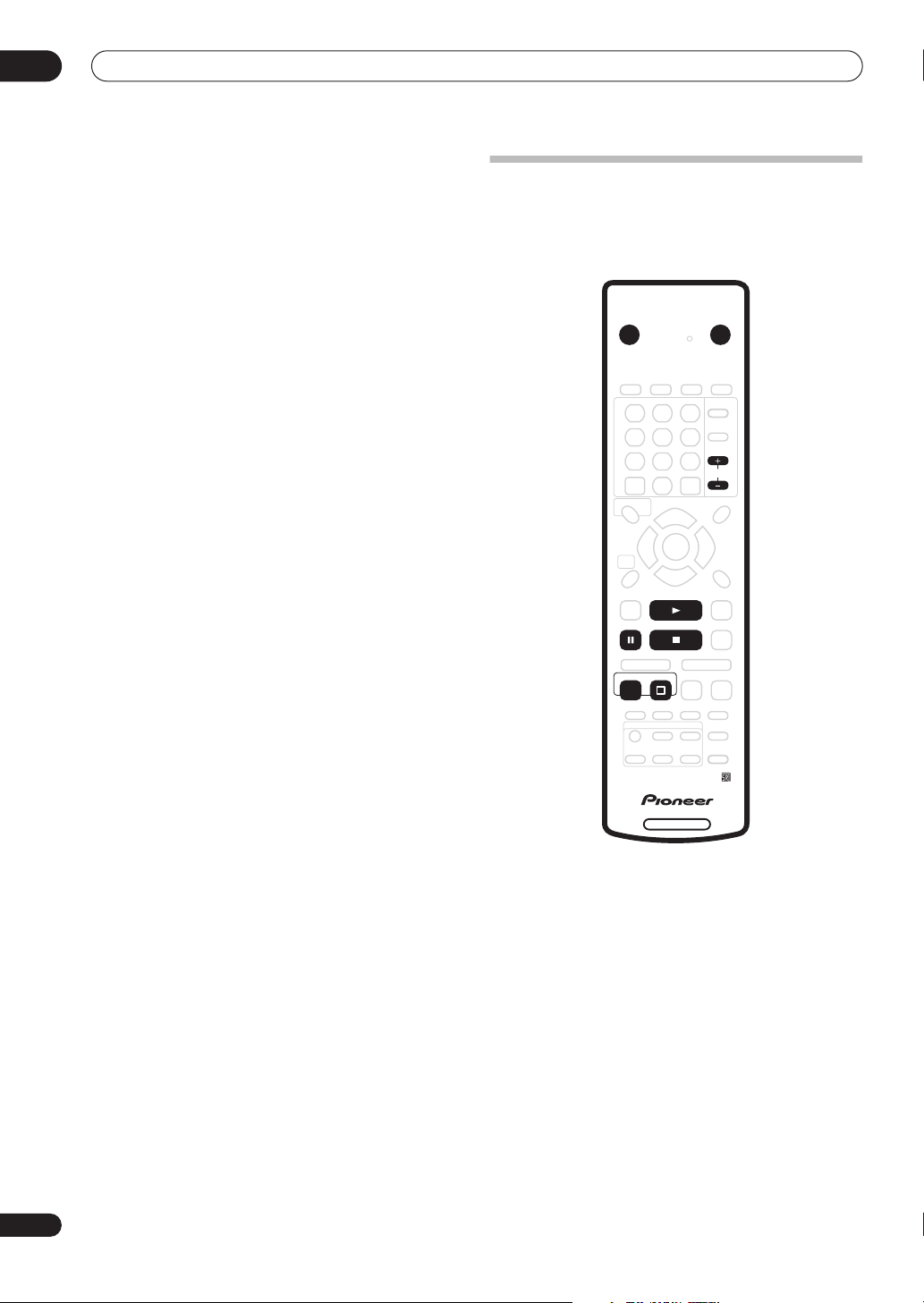
04
Давайте начнем
•
Мануальная настройка каналов – с этой настройкой вы
сможете пропустить каналы без настроенных станций, а
также мануально настроить их. См. Мануальные
настройки каналов на стр. 78.
•
ShowView настройка каналов – с этой настройкой вы
сможете установить проводник для каналов, чтобы
удостовериться в надлежащей работе ShowView
программной системы. См. ShowView настройка каналов
на стр. 79.
•
Настройка дистанционного управления на управление
вашим ТВ – вы можете настроить дистанционное
управление, которое вы получили в комплекте с
рекордером, на управление множеством функций ТВ.
См. Настройка дистанционного управления на
управление вашим ТВ на стр. 90.
®
Ваша первая запись
При помощи этого простого гида вы сможете выполнить
обычную запись ТВ программы на пригодный для записи
DVD диск.
Процесс записи описан более детально в главе 6 (Запись).
STANDBY/ON
OPEN/CLOSE
CHANNEL
PLAY
STOP
REC
STOP REC
DVD RECORDER
1 Включите ваш ТВ и рекордер, если вы еще не
сделали это.
Нажмите
STANDBY/ON
•
Видео ввод вашего ТВ должен быть настроен на этот
, чтобы включить.
рекордер.
2 Нажмите OPEN/CLOSE, чтобы открыть
дисковод.
3 Загрузите пустой DVD-R или DVD-RW диск
этикеткой к верху таким образом, чтобы он попал в
свою нишу.
•
Когда вы загружаете новый, пустой DVD-RW диск,
рекордеру понадобится некоторое время, чтобы
подготовить его к записи.
4 Используйте CHANNEL +/– кнопки
дистанционного управления или SMART JOG
регулятор на передней панели для выбора ТВ канала,
запись из которого вы хотите произвести.
•
Каналы пронумерованы от 1–99.
28
Ru
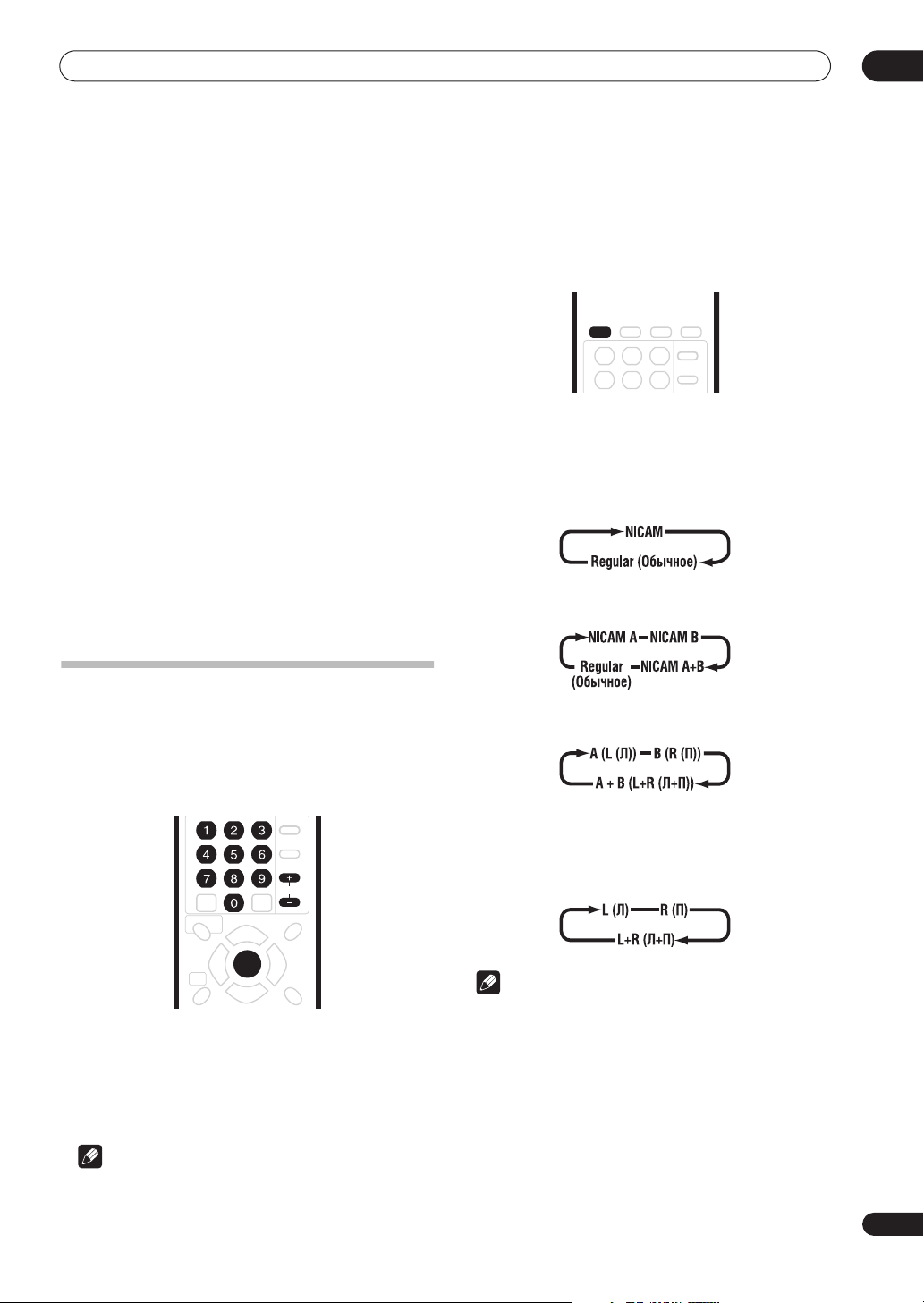
Давайте начнем
AUDIO
•
Если рекордер подсоединен к вашему ТВ SCART
шнуром, а также, если ваш ТВ поддерживает функцию
Непосредственной записи, вы можете использовать ее
для упрощения начала записи ТВ канала, который вы
смотрите в данный момент. См. Непосредственная
запись ТВ программ на стр. 48, чтобы получить более
детальные указания.
5 Нажмите REC, чтобы начать записывать.
•
Запись по умолчанию будет производиться в SP
(обычное проигрывание) режиме, что даст вам примерно
2-часовое пространство для записи на пустом DVD
диске.
•
Вы можете приостановить запись, нажав
Нажмите
продолжить запись.
6 Когда вы хотите остановить запись, нажмите
STOP REC.
REC
или
PAUSE
повторно, чтобы
PAUSE
Воспроизведение записанного материала
ТВ программа, которую вы только-что записали, должна
быть сохранена на DVD диске в отдельном разделе,
содержащем одну или больше глав.
• Нажмите PLAY, чтобы начать воспроизведение.
Если вы хотите остановить воспроизведение еще до
окончания записи, нажмите
STOP
.
Выбор аудио каналов
Вы можете изменить аудио канал трансляции или
поступающего из вне сигнала.
.
• Нажмите AUDIO, чтобы выбрать аудио.
Текущий аудио канал будет показан на экране.
•
Вы не сможете переключать ТВ каналы во время
проигрывания или записи, а также когда функция записи
работает в резервном режиме.
•
Если NICAM аудио настройка (см. Выбор NICAM на
стр. 81) настроена на
NICAM трансляции, вы сможете выбрать между
и
Regular
(не NICAM) аудио.
•
Если NICAM трансляция двуязычна, вы сможете выбрать
язык.
NICAM
опцию во время просмотра
NICAM
04
Использование встроенного ТВ
модуля
Выбор ТВ канала
Если в рекордере нет загруженного диска, вы сможете
переключать ТВ каналы тремя разными способами:
CHANNEL
ENTER
•
CHANNEL +/–
•
Номерные кнопки
например, чтобы выбрать 4 канал, нажмите
ENTER
ENTER
•
SMART JOG
Примечание
•
Каналы пронумерованы от 1–99.
кнопками на дистанционном управлении
на дистанционном управлении –
; чтобы выбрать 34 канал, нажмите 3, 4, а затем
.
регулятором на передней панели
4
, а затем
Вы можете выбрать язык и для не NICAM двуязычной
•
Если вы просматриваете материал, запись которого
была произведена из внешнего компонента с
активированной
Внешнее аудио на стр. 81), вы сможете выбрать левый
(
L
), правый (R) или оба (
Примечание
•
Если вы загрузили диск Видео режима, или когда
выбран
FINE/MN32
один канал двуязычной трансляции. В этом случае,
перед тем, как произвести запись с установленной
настройкой Двуязычной записи, выберите один из двух
языков, который будет записан на диск (см. Двуязычная
запись на стр. 82).
трансляции.
Bilingual
функцией записи (см.
L+R
) аудио каналы.
режим записи, будет записан только
29
Ru
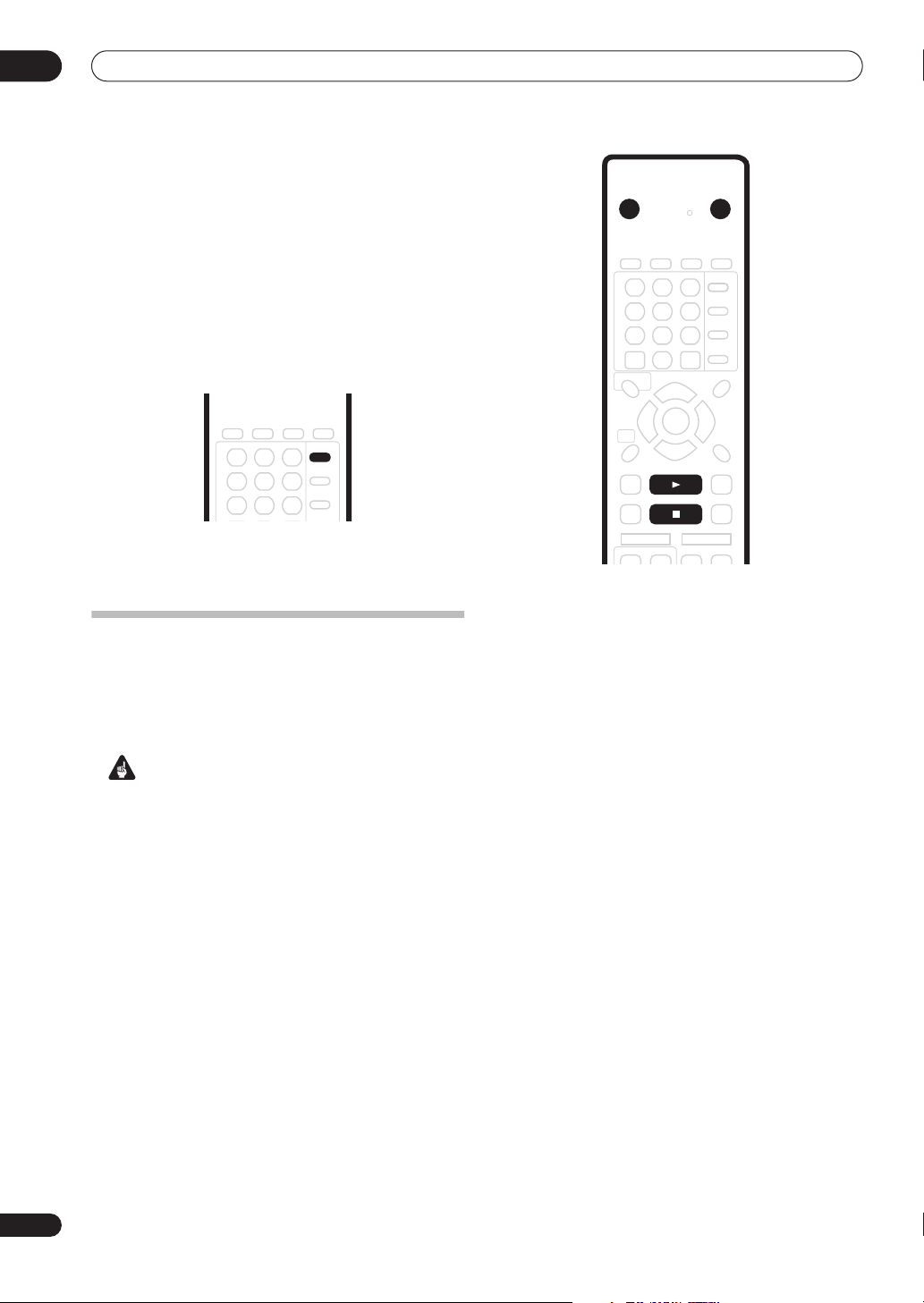
04
STANDBY/ON
OPEN/CLOSE
STOP
PLAY
Давайте начнем
Выбор ТВ и DVD функций
Если рекордер остановлен или производит запись, вы
сможете выбрать между двумя функциями: приемом, а после
воспроизведением на вашем ТВ аудио/видео из встроенного
ТВ модуля (или внешним устройством) (‘DVD режим’) и
просмотром канала, на который настроен ваш ТВ в данный
момент (‘ТВ режим’).
Во время проигрывания, или когда меню воспроизведено на
экране, звук и видео всегда перенаправляются на ваш ТВ в
независимости от настройки
Обратите внимание, что для использования этой функции
рекордер должен быть подсоединен к вашему ТВ SCART
шнуром.
• Нажмите TV/DVD, чтобы выбрать ТВ режим или
DVD режим.
Основы проигрывания
В этом разделе мы ознакомим вас с основными приемами
проигрывания дисков (DVD, CD и т.д.). Более подробно о
функциях проигрывания, таких как повторное и
запрограммированное проигрывание, читайте в следующей
главе.
Важно
•
В этой инструкции по эксплуатации термин ‘DVD’ значит
воспроизведение только DVD-Видео дисков, а также
DVD-R/RW. Если функция относится к определенному
типу DVD диска, это упоминается.
•
На определенных участках некоторых DVD-Видео
дисков вы не сможете использовать определенные
управления проигрыванием. Это не является
неисправностью.
TV/DVD
TV/DVD
режима.
1 Нажмите STANDBY/ON, чтобы включить
рекордер.
Включите также ваш ТВ и убедитесь, что он настроен на
правильный видео ввод.
2 Нажмите OPEN/CLOSE, чтобы открыть
дисковод.
3 Загрузите диск.
Загрузите диск этикеткой к верху таким образом, чтобы он
попал в свою нишу (если вы загружаете двухсторонний DVDВидео диск, загрузите его к верху той стороной, которую вы
хотите воспроизвести).
•
Если вы хотите воспроизвести DTS Аудио CD,
пожалуйста, прочтите сначала примечание на стр. 31.
4 Нажмите PLAY, чтобы начать проигрывание.
•
Если вы проигрываете DVD-Видео или Видео CD,
возможно, в начале проигрывания будет
воспроизведено меню диска. Используйте
(курсорных кнопок) кнопки и
меню DVD диска, и номерные кнопки с
управления Видео CD меню.
•
Более детально о проигрывании определенных типов
дисков читайте в следующих пунктах.
5 Чтобы остановить проигрывание нажмите
STOP.
6 Если вы не планируете дальше использовать
рекордер, вынете диск и переключите рекордер
обратно в резервный режим.
•
Чтобы открыть/закрыть дисковод, нажмите
CLOSE
рекордер в резервный режим.
•
Нажмите
рекордер в резервный режим.
ENTER
, чтобы управлять
ENTER
///
OPEN/
для
. Удалите диск перед тем, как переключить
STANDBY/ON
, чтобы переключить
30
Ru
